Page 1

Navodila za uporabo HL-1200(E)/HL-
1202(E)/HL-1210W(E)/HL-1212W
Laserski tiskalnik Brother
HL-1200(E)
HL-1202(E)
HL-1210W(E)
HL-1212W
Za slabovidne uporabnike
Ta priročnik lahko preberete s programsko opremo za branje besedil
Screen Reader.
Preden lahko začnete napravo uporabljati, morate namestiti strojno opremo in gonilnik.
Za namestitev naprave glejte Priročnik za hitro pripravo. Natisnjeno kopijo boste našli v škatli.
Pred uporabo naprave dobro preberite ta navodila za uporabo.
Obiščite nas na naslovu http://support.brother.com
gonilnikov in pripomočkov ter odgovore na pogosto zastavljena in tehnična vprašanja.
Opomba: Vseh modelov ni na voljo v vseh državah.
, kjer lahko dobite podporo za izdelke, najnovejše posodobitve
Različica 0
SVN
Page 2

Telefonske številke Brother
POMEMBNO
Za tehnično in operativno pomoč morate poklicati državo, kjer ste kupili napravo.
Registrirajte svoj izdelek
Prosimo, da izpolnite Garancijsko registracijo Brother, še priročnejša pa je spletna registracija na naslovu
http://www.brother.com/registration
Pogosto zastavljena vprašanja (FAQ)
Brother Solutions Center je naš enotni vir za vse vaše potrebe glede naprave. Tu lahko prenesete najnovejše
gonilnike, programsko opremo in orodja, preberete pogosto zastavljena vprašanja ter najdete nasvete za
reševanje težav, kjer boste izvedeli, kako najbolje izkoristiti svoj izdelek Brother.
http://support.brother.com
Tukaj lahko preverite tudi posodobitve gonilnikov Brother.
Storitve za stranke
Za kontaktne informacije za svoje krajevno zastopstvo Brother obiščite http://www.brother.si
Mesta servisnih centrov
Za servisne centre v Evropi stopite v stik s svojim krajevnim zastopstvom Brother. Naslove in telefonske
kontaktne informacije za evropska zastopstva lahko najdete na naslovu http://www.brother.com
, tako da
izberete svojo državo.
Internetni naslovi
Svetovno spletno mesto Brother: http://www.brother.si
Za pogosto zastavljena vprašanja (FAQ), podporo za izdelke, tehnična vprašanja, posodobitve gonilnikov in
pripomočke: http://support.brother.com
i
Page 3

Navodila za uporabo in kje jih najdete
Kateri priročnik? Kaj je v njem?
Varnostna navodila
za izdelek
Najprej preberite ta
priročnik. Pred pripravo
naprave preberite
Varnostna navodila. Ta
priročnik glejte za blagovne
znamke in pravne omejitve.
Priročnik za hitro
pripravo
Upoštevajte navodila za
nastavitev naprave in
namestitev gonilnikov ter
programske opreme za
operacijski sistem in vrsto
povezave, ki jih
uporabljate.
Navodila za uporabo Spoznajte postopke
tiskanja, zamenjavo
potrošnega materiala in
izvajanje rednega
vzdrževanja. Glejte
nasvete za reševanje
težav.
Network User’s
Guide (Navodila za
mrežne nastavitve)
(HL-1210W(E) in
HL-1212W)
Ta navodila dajejo
uporabne informacije o
nastavitvah brezžičnega
omrežja ter varnostnih
nastavitvah z napravo
Brother. Navedene so tudi
informacije o podprtih
protokolih naprave in
podrobni nasveti za
reševanje težav.
Mobile Print/Scan
Guide for Brother
iPrint&Scan
(Navodila za mobilno
tiskanje/optično
branje za Brother
iPrint&Scan)
Ta priročnik daje uporabne
informacije o tiskanju iz
mobilne naprave ter
optičnem branju iz naprave
Brother v mobilno napravo,
ko je povezana v omrežje
®
Wi-Fi
.
(HL-1210W(E) in
HL-1212W)
Kje je?
Uporabniki Windows Uporabniki Macintosh
http://support.brother.com
http://support.brother.com
http://support.brother.com
http://support.brother.com
http://support.brother.com
http://support.brother.com
http://support.brother.com
ii
Page 4

Uporaba dokumentacije
Hvala, ker ste kupili napravo Brother! Če preberete dokumentacijo, boste lahko najbolje izkoristili svojo
napravo.
Simboli in dogovori, ki se uporabljajo v dokumentaciji
V dokumentaciji se uporabljajo naslednji simboli in dogovori.
OPOZORILO
POMEMBNO
OPOMBA
OPOZORILO
označuje potencialno nevarno situacijo, ki lahko, če se ji ne
izognete, povzroči smrt ali hude telesne poškodbe.
POMEMBNO označuje potencialno nevarno situacijo, ki lahko, če se ji ne
izognete, povzroči materialno škodo ali izgubo funkcionalnosti izdelka.
OPOMBA določa okolje uporabe, pogoje za namestitev ali posebne pogoje za
uporabo.
Ikone prepovedi označujejo dejanja, ki jih ne smete opravljati.
Ikone za nevarnost električnega udara vas opozarjajo na možnost
električnega udara.
Ikone za nevarnost požara vas opozarjajo na možnost požara.
Ikone za vročo površino vas opozarjajo, da se ne dotikajte vročih delov
naprave.
Krepko Krepka pisava označuje tipke na nadzorni plošči naprave ali zaslonu
računalnika.
Ležeče Ležeča pisava označuje pomembne točke ali se sklicuje na podobno temo.
iii
Page 5

Dostop do orodij Brother (Windows®)
Brother Utilities je orodje za zagon aplikacije, ki ponuja priročen dostop do vseh aplikacij Brother,
ki so nameščene v napravi.
a (Windows
Windows Server
Kliknite (Start) > Vsi programi > Brother > Brother Utilities.
(Windows
Dotaknite se ali dvokliknite (Brother Utilities) na zaslonu Start ali na namizju.
(Windows
Miško premaknite v spodnji levi vogal zaslona Start in kliknite (če uporabljate napravo z zaslonom
na dotik, potegnite z dna zaslona Start, da se prikaže zaslon Programi). Ko se prikaže zaslon
Programi, se dotaknite ali kliknite (Brother Utilities).
b Izberite svojo napravo.
®
XP, Windows Vista®, Windows® 7, Windows Server® 2003, Windows Server® 2008 in
®
2008 R2)
®
8 in Windows Server® 2012)
®
8.1 in Windows Server® 2012 R2)
c Izberite postopek, ki ga želite uporabljati.
iv
Page 6

Kazalo vsebine
1Načini tiskanja 1
O tej napravi ..............................................................................................................................................1
Pregled naprave ..................................................................................................................................1
Sprejemljiv papir ........................................................................................................................................2
Priporočen papir in tiskalni medij.........................................................................................................2
Količina papirja v pladnju za papir.......................................................................................................2
Obojestransko tiskanje ..............................................................................................................................3
Navodila za tiskanje na obe strani papirja ...........................................................................................3
Ročno obojestransko tiskanje..............................................................................................................4
2 Gonilnik in programska oprema 5
Gonilnik tiskalnika......................................................................................................................................5
Tiskanje dokumenta ............................................................................................................................5
Nastavitve gonilnika tiskalnika.............................................................................................................6
Windows
Macintosh ................................................................................................................................................27
Programska oprema ................................................................................................................................36
®
..................................................................................................................................................7
Dostop do nastavitev gonilnika tiskalnika ............................................................................................7
Funkcije gonilnika tiskalnika za Windows
Jeziček Osnovno .................................................................................................................................8
Jeziček Napredno..............................................................................................................................14
Jeziček Profili tiskanja .......................................................................................................................20
Jeziček Nastavitve naprave...............................................................................................................22
Podpora.............................................................................................................................................23
Odstranjevanje gonilnika tiskalnika ...................................................................................................24
Status Monitor ...................................................................................................................................25
Funkcije gonilnika tiskalnika (Macintosh) ..........................................................................................27
Izbiranje možnosti za nastavitve strani..............................................................................................27
Odstranjevanje gonilnika tiskalnika ...................................................................................................34
Status Monitor ...................................................................................................................................34
Remote Printer Console (samo Windows
Programska oprema za omrežja (samo HL-1210W(E) in HL-1212W) ..............................................36
®
.........................................................................................7
®
in HL-1200(E) ter HL-1202(E))......................................36
3 Splošne informacije 37
Nadzorna plošča......................................................................................................................................37
LED-lučki (svetleči diodi) ...................................................................................................................37
Prikazi za klic na servis .....................................................................................................................42
Tipka za vklop/izklop .........................................................................................................................43
Tiskanje strani z nastavitvami tiskalnika ..................................................................................................44
Uporaba tipke za vklop/izklop............................................................................................................44
Uporaba gonilnika za tiskalnik ...........................................................................................................44
Funkcije za varovanje okolja....................................................................................................................45
Varčevanje s tonerjem.......................................................................................................................45
Čas spanja.........................................................................................................................................45
Način globokega spanja ....................................................................................................................45
Samodejni izklop ...............................................................................................................................46
v
Page 7

A Reševanje težav in druge informacije 47
Potrošni material......................................................................................................................................47
Nastavitev za toner..................................................................................................................................48
Prepoznavanje težave .............................................................................................................................49
Obvestila o napakah v pripomočku Status Monitor .................................................................................50
Izboljšanje kakovosti tiska .......................................................................................................................51
Zastoji papirja ..........................................................................................................................................55
Če imate težave z napravo ......................................................................................................................59
Čiščenje in preverjanje naprave ..............................................................................................................62
Informacije o napravi ...............................................................................................................................63
Privzete nastavitve ............................................................................................................................63
BTehnični podatki 65
Splošno....................................................................................................................................................65
Mediji za tiskanje .....................................................................................................................................68
Pomembna informacija za izbiranje papirja .............................................................................................69
Tiskalnik...................................................................................................................................................70
Omrežje (LAN) (samo HL-1210W(E) in HL-1212W)................................................................................71
C Stvarno kazalo 72
vi
Page 8

1
OPOMBA
Načini tiskanja 1
O tej napravi 1
Pregled naprave 1
5
1
3
1
4
1 Zgornji pokrov
2 Nadzorna plošča
3 Loputa za podporo izhodnega pladnja za papir s potiskano stranjo navzdol (podporna loputa)
4 Pladenj za papir
5 USB-vhod
Za podrobnosti o prikazu stanja naprave z LED-lučkami glejte LED-lučki (svetleči diodi) na strani 37.
Za funkcije tipke za vklop/izklop glejte Tipka za vklop/izklop na strani 43.
2
1
Page 9

Načini tiskanja
Sprejemljiv papir 1
Kakovost tiska se lahko spreminja glede na vrsto uporabljenega papirja.
Za najboljše rezultate sledite spodnjim navodilom:
V pladenj za papir NE vstavljajte različnih vrst papirja hkrati, saj lahko to povzroči zastoje ali napačno
vstavljanje papirja.
Za pravilno tiskanje morate izbrati enako velikost papirja v programu, kot ste ga vstavili v pladenj.
Izogibajte se dotikanju potiskane površine papirja takoj po tiskanju.
Pred nakupom velike količine papirja preizkusite manjšo količino, da preverite, ali je papir primeren.
Priporočen papir in tiskalni medij 1
Vrsta papirja Postavka
Navaden papir Xerox Premier TCF 80 g/m
Xerox Business 80 g/m
Reciklirani papir Steinbeis Evolution White 80 g/m
2
2
2
1
Količina papirja v pladnju za papir 1
Velikost papirja Vrste papirja Št. listov Teža papirja
A4, Letter, Legal, Folio
A5, A5 (dolgi rob), B5,
Executive
1
Velikost Folio je 215,9 × 330,2 mm.
1
,
Navaden in reciklirani papir Do 150 listov (80 g/m2) od 65 do 105 g/m
2
2
Page 10

Načini tiskanja
Obojestransko tiskanje 1
Priloženi gonilniki tiskalnika omogočajo obojestransko tiskanje. Za več informacij o izbiranju nastavitev glejte
Obojestransko/knjižica na strani 11 za Windows
Navodila za tiskanje na obe strani papirja 1
Če je papir tanek, se lahko naguba.
Če je papir zvit, ga izravnajte in znova vstavite v pladenj za papir. Če se papir še naprej zvija, ga
zamenjajte.
Če se papir ne vstavlja pravilno, je lahko zvit. Papir odstranite in ga izravnajte. Če se papir še naprej zvija,
ga zamenjajte.
Če uporabljajte funkcijo za ročno obojestransko tiskanje, lahko pride do zastoja papirja ali slabše kakovosti
tiska. (Če pride do zastoja papirja, glejte Zastoji papirja na strani 55. Če imate težavo s kakovostjo tiska,
glejte Izboljšanje kakovosti tiska na strani 51.)
®
in Obojestransko tiskanje na strani 33 za Macintosh.
1
3
Page 11

Načini tiskanja
OPOMBA
Ročno obojestransko tiskanje 1
Če uporabljate gonilnik tiskalnika za operacijski sistem Macintosh, glejte Manual 2-sided Printing (Ročno
obojestransko tiskanje) na strani 33.
1
Ročno obojestransko tiskanje z gonilnikom tiskalnika za operacijski sistem Windows
®
a V gonilniku tiskalnika s spustnimi seznami izberite naslednje:
Velikost papirja
Uporabljate lahko vse velikosti papirja, ki so določene za pladenj, ki ga uporabljate.
Vrsta medija
Uporabljate lahko vse velikosti papirja, ki so določene za pladenj, ki ga uporabljate.
Obojestransko/knjižica
Izberite Obojestransko (ročno).
Obojestranska vrsta v Nastavitve za Obojestransko
Za vsako orientacijo imate štiri možnosti. (Glejte Obojestransko/knjižica na strani 11.)
Odmik za vezavo v Nastavitve za Obojestransko
Določite lahko razmik za vezavo. (Glejte Obojestransko/knjižica na strani 11.)
Za vse druge nastavitve glejte Gonilnik in programska oprema vpoglavju2.
b Podatke za tiskanje pošljite v napravo. Naprava bo najprej natisnila vse sode strani na eni strani papirja.
Nato vam gonilnik za operacijski sistem Windows
vstaviti papir, da natisnete lihe strani.
®
(s pojavnim obvestilom) sporoči, da morate znova
1
Pred ponovnim vstavljanjem papir dobro izravnajte, saj lahko sicer nastane zastoj papirja. Ne priporočamo
uporabe zelo tankega ali debelega papirja.
4
Page 12

2
Gonilnik in programska oprema 2
Gonilnik tiskalnika 2
Gonilnik tiskalnika je programska oprema, ki prevede podatke iz zapisa, ki ga uporablja računalnik, v zapis,
ki ga potrebuje določen tiskalnik. Običajno je to zapis z jezikom za opis strani (PDL).
Gonilniki tiskalnika za podprte različice operacijskih sistemov Windows
Macintosh pa jih najdete na spletnem mestu Brother Solutions Center na naslovu http://support.brother.com/
Pri namestitvi gonilnikov upoštevajte Priročnik za hitro pripravo. Najnovejši gonilnik tiskalnika za operacijske
®
sisteme Windows
in Macintosh lahko prenesete s spletnega mesta Brother Solutions Center na naslovu:
http://support.brother.com
Za Windows
Gonilnik tiskalnika za operacijske sisteme Windows® (najprimernejši gonilnik tiskalnika za ta izdelek)
®
®
so na priloženem CD-ju, za
2
.
2
Za Macintosh
Gonilnik tiskalnika za operacijski sistem Macintosh (najprimernejši gonilnik tiskalnika za ta izdelek)
Za Linux
®1,2
LPR-gonilnik tiskalnika
CUPS-gonilnik tiskalnika
1
Za več informacij in za prenos gonilnika tiskalnika za Linux obiščite stran svojega modela na naslovu http://support.brother.com/ ali uporabite
povezavo na priloženem CD-ju.
2
Odvisno od distribucije Linux gonilnika morda ne bo na voljo ali pa je bil izdan po prvi izdaji vašega modela.
Tiskanje dokumenta 2
Ko naprava prejme podatke iz računalnika, začne tako, da pobere papir iz pladnja za papir. Pladenj za papir
lahko v napravo podaja navaden in reciklirani papir. (Glejte Količina papirja v pladnju za papir na strani 2.)
a V aplikaciji izberite ukaz Natisni.
Če imate v svojem računalniku nameščene druge gonilnike tiskalnika, izberite Brother HL-XXXX (kjer
XXXX pomeni ime vašega modela) kot svoj gonilnik tiskalnika v meniju Tiskanje ali Nastavitve tiskanja
v svoji aplikaciji, nato pa kliknite V redu ali Natisni za začetek tiskanja.
b Računalnik pošlje podatke v napravo. LED-lučka Pripravljenost () začne utripati.
2
2
c Ko naprava konča tiskanje vseh podatkov, LED-lučka Pripravljenost ( ) preneha utripati.
5
Page 13

Gonilnik in programska oprema
OPOMBA
• Velikost papirja in orientacijo lahko izberete v svoji aplikaciji.
• Če vaša aplikacijska programska oprema ne podpira velikosti papirja po meri, izberite naslednjo večjo
velikost papirja.
• Nato nastavite površino tiskanja s spreminjanjem levega in desnega roba v svoji aplikaciji.
Nastavitve gonilnika tiskalnika 2
Pri tiskanju z računalnikom lahko spremenite naslednje nastavitve tiskalnika:
Velikost papirja
Usmerjenost
Kopije
Vrsta medija
Kakovost tiska (za HL-1200(E) in HL-1202(E))
Ločljivost (za HL-1210W(E) in HL-1212W)
2
Nastavitve tiskanja
Tiskanje več strani
Obojestransko/knjižica
Predogled tiskanja
Prilagajanje velikosti
Obratno tiskanje
Uporabi vodni žig
Tiskanje glave-noge
Način varčevanja tonerja
Skrbnik
Prilagoditev gostote
Izboljšaj rezultate tiskanja
Preskoči prazno stran
Natisni besedilo v črni barvi
Arhiv tiskanja
Profili tiskanja
6
Page 14

Gonilnik in programska oprema
OPOMBA
Windows
®
Dostop do nastavitev gonilnika tiskalnika 2
a (Za Windows
Kliknite Start in nato Tiskalniki in faksi.
(Za Windows Vista
Kliknite gumb (Start), Nadzorna plošča, Strojna oprema in zvok in nato Tiskalniki.
(Za Windows
Kliknite gumb (Start) in kliknite Naprave in tiskalniki.
(Za Windows
Miško premaknite v spodnji desni vogal namizja. Ko se prikaže menijska vrstica, kliknite Nastavitve in
nato Nadzorna plošča. V skupini Strojna oprema in zvok kliknite Ogled naprav in tiskalnikov.
(Za Windows Server
Miško premaknite v spodnji desni vogal namizja. Ko se prikaže menijska vrstica, kliknite Nastavitve in
nato Nadzorna plošča. V skupini Strojna oprema kliknite Prikaži naprave in tiskalnike.
®
XP in Windows Server® 2003)
®
in Windows Server® 2008)
®
7 in Windows Server® 2008 R2)
®
8)
®
2012 in Windows Server® 2012 R2)
2
2
b Z desno miškino tipko kliknite ikono Brother HL-XXXX (kjer je XXXX ime vašega modela) in izberite
Lastnosti tiskalnika (Lastnosti), po potrebi pa še Brother HL-XXXX. Prikaže se pogovorno okno za
lastnosti tiskalnika.
c Izberite jeziček Splošno in kliknite Nastavitve... (Nastavitve tiskanja...).
Funkcije gonilnika tiskalnika za Windows
Za več informacij glejte besedilo Pomoč v gonilniku tiskalnika.
• Zasloni v tem razdelku so prikazani za operacijski sistem Windows® 7. Zasloni na vašem osebnem
računalniku se spreminjajo glede na operacijski sistem.
• Za dostop do nastavitev gonilnika tiskalnika glejte Dostop do nastavitev gonilnika tiskalnika na strani 7.
®
2
7
Page 15

Gonilnik in programska oprema
OPOMBA
4
1
2
3
Jeziček Osnovno 2
Nastavitve postavitve strani lahko spremenite tudi s klikanjem ilustracije na levi strani jezička Osnovno.
2
a Izberite Velikost papirja, Usmerjenost, Kopije, Vrsta medija, Kakovost tiska
1
ali Ločljivost2 v
Nastavitve tiskanja (1).
b Izberite Tiskanje več strani in Obojestransko/knjižica (2).
c Potrdite svoje trenutne nastavitve v oknu (3).
d Kliknite V redu, da uporabite želene nastavitve.
Za vrnitev na privzete nastavitve kliknite Privzeto in V redu.
1
Za HL-1200(E) in HL-1202(E)
2
Za HL-1210W(E) in HL-1212W
Če želite pred tiskanjem pregledati svoj dokument, izberite potrditveno polje za predogled tiskanja (4).
Velikost papirja 2
Na spustnem seznamu izberite velikost papirja, ki ga uporabljate.
8
Page 16

Gonilnik in programska oprema
Usmerjenost 2
Orientacija izbere položaj tiskanja dokumenta (Pokončno ali Ležeče).
Pokončno (navpično) Ležeče (vodoravno)
Kopije 2
Tukaj lahko nastavite število kopij, ki bodo natisnjene.
Zberi
Če je izbrano potrditveno polje Zberi, se natisne ena celotna kopija dokumenta, nato se to ponovi za vsako
kopijo. Če potrditveno polje Zberi ni izbrano, se vsaka stran natisne za vse kopije, nato se natisne
naslednja stran.
Potrjeno polje Zberi
Nepotrjeno polje Zberi
2
Vrsta medija 2
Z napravo lahko uporabljate naslednje vrste medijev. Za najboljšo kakovost tiska izberite uporabljeno vrsto
medija.
Navaden papir
Recikliran papir
9
Page 17

Gonilnik in programska oprema
Kakovost tiska (za HL-1200(E) in HL-1202(E)) 2
Kakovost tiska lahko spremenite takole:
Običajna
Navadna
Visoka
Ločljivost (za HL-1210W(E) in HL-1212W) 2
Ločljivost lahko spremenite takole:
300 dpi
600 dpi
HQ 1200
Nastavitve tiskanja 2
Nastavitve tiskanja lahko spremenite takole:
Grafika
2
To je najboljši način za tiskanje dokumentov, ki vsebujejo grafiko.
Besedilo
To je najboljši način za tiskanje besedilnih dokumentov.
Ročno
Nastavitve lahko ročno spreminjate, če izberete Ročno in kliknete Ročne nastavitve... Nastavite lahko
svetlost, kontrast in druge nastavitve.
Tiskanje več strani 2
Izbira Tiskanje več strani lahko zmanjša velikost slike posamezne strani, tako da se na en list papirja natisne
več strani, ali pa lahko poveča velikost slike, da lahko eno stran natisnete na več listov papirja.
Vrstni red strani
Če izberete možnost N v 1, lahko zaporedje strani izberete s spustnega seznama.
Obroba
Če tiskate več strani na en list s funkcijo Tiskanje več strani, lahko izberete neprekinjeno ali črtkano
obrobo okoli vsake strani na listu, obrobo pa lahko tudi izključite.
Natisni linijo rezanja
Če izberete možnost 1 na NxN straneh, lahko izberete možnost Natisni linijo rezanja. Ta možnost
omogoča tiskanje komaj opazne črte za rezanje okoli natisljivega območja.
10
Page 18

Gonilnik in programska oprema
Obojestransko/knjižica 2
Če želite natisniti knjižico ali tiskati obojestransko, uporabite to funkcijo.
Brez
To onemogoči obojestransko tiskanje.
Obojestransko (ročno)
Če želite tiskati obojestransko, uporabite to možnost.
• Obojestransko (ročno)
Naprava najprej natisne vse sode strani. Nato se gonilnik tiskalnika ustavi in prikaže navodila za
ponovno vstavljanje papirja. Ko kliknete V redu, se natisnejo lihe strani.
Kadar izberete Obojestransko (ročno), postane razpoložljiv gumb Nastavitve za Obojestransko ...
V pogovornem oknu Nastavitve za Obojestransko lahko nastavite naslednje nastavitve.
• Obojestranska vrsta
Za vsako orientacijo so na voljo štiri smeri vezave za obojestransko tiskanje.
Pokončno
Po dolgem robu (levi)
Po dolgem robu (desni) Kratki rob (zgornji)
Kratki rob (spodnji)
2
Ležeče
Po dolgem robu
(zgornji)
Po dolgem robu
(spodnji)
Kratki rob (desni)
Kratki rob (levi)
• Odmik za vezavo
Če potrdite Odmik za vezavo, lahko določite tudi razmik za vezavo v palcih ali milimetrih.
11
Page 19

Gonilnik in programska oprema
Knjižica (ročno)
To možnost uporabite za tiskanje dokumenta v obliki knjižice z obojestranskim tiskanjem. Dokument bo
razporejen glede na ustrezne številke strani, da ga boste lahko prepognili na sredini izpisa brez
spreminjanja zaporedja strani.
• Knjižica (ročno)
Naprava najprej natisne vse sode strani. Nato se gonilnik tiskalnika ustavi in prikaže navodila za
ponovno vstavljanje papirja. Ko kliknete V redu, se natisnejo lihe strani.
Ko izberete Knjižica (ročno), postane razpoložljiv gumb Nastavitve za Obojestransko ... V pogovornem
oknu Nastavitve za Obojestransko lahko nastavite naslednje nastavitve.
• Obojestranska vrsta
Za vsako orientacijo sta na voljo dve smeri vezave za obojestransko tiskanje.
Pokončno Ležeče
Vezava levo
Vezava desno
Vezava zgoraj
Vezava spodaj
2
• Metoda tiskanja knjižice
Kadar je izbrana možnost Razdeli v sete:
S to možnostjo lahko natisnete celotno knjižico, razdeljeno na manjše knjižice, ki jih lahko vseeno
prepognete na sredini brez spreminjanja zaporedja strani. Določite lahko število listov v vsaki manjši
knjižici od 1 do 15. Ta možnost lahko pomaga, če zložite natisnjeno knjižico, ki ima veliko število strani.
• Odmik za vezavo
Če potrdite Odmik za vezavo, lahko določite tudi razmik za vezavo v palcih ali milimetrih.
12
Page 20

Gonilnik in programska oprema
OPOMBA
2
1
Predogled tiskanja 2
Pred tiskanjem lahko pregledate predogled dokumenta. Če označite potrditveno polje Predogled tiskanja,
se pred začetkom tiskanja odpre okno pregledovalnika predogleda tiskanja.
2
1Območje seznama strani
Območje seznama strani prikaže številke strani za dejanske natisnjene strani. Če izberete stran na tem
seznamu, se predogled rezultatov tiskanja za stran prikaže v območju za predogled.
Če ne želite natisniti strani, počistite potrditveno polje.
2Območje predogleda
Območje predogleda prikaže predogled rezultatov tiskanja za strani, izbrane v območju seznama strani.
Če ste izbrali nastavitev Obojestransko (ročno) ali Knjižica (ročno) v nastavitvah gonilnika tiskalnika,
ne morete uporabiti možnosti predogleda tiskanja.
13
Page 21

Gonilnik in programska oprema
Jeziček Napredno 2
1
2
3
4
5
6
7
2
Spremenite nastavitve jezička, tako da kliknete eno izmed naslednjih izbir:
Prilagajanje velikosti (1)
Obratno tiskanje (2)
Uporabi vodni žig (3)
Tiskanje glave-noge (4)
Način varčevanja tonerja (5)
Skrbnik (6)
Druge možnosti tiskanja ... (7)
Prilagajanje velikosti 2
Spremenite lahko povečavo natisnjene slike.
Obratno tiskanje 2
Označite potrditveno polje Obratno tiskanje, da podatke obrnete v smeri od zgoraj navzdol.
Uporabi vodni žig 2
Logotip ali besedilo lahko vstavite v svoj dokument kot vodni tisk. Izberete lahko enega izmed privzetih vodnih
tiskov ali pa uporabite datoteko z bitno sliko, ki ste jo ustvarili sami. Označite Uporabi vodni žig in kliknite
gumb Nastavitve ...
14
Page 22

Gonilnik in programska oprema
Nastavitve vodnega žiga 2
Izberi vodni žig
2
Izberite želeni vodni tisk.
Če želite izdelati svoj vodni tisk, kliknite gumb Dodaj, da dodate nastavitve vodnega tiska, in izberite
Uporabi besedilo ali Uporabi slikovno datoteko v meniju Slog vodnega žiga.
15
Page 23

Gonilnik in programska oprema
OPOMBA
• Naslov
V polje vnesite primeren naslov.
• Besedilo
Vnesite svoje besedilo vodnega tiska v polje Besedilo in izberite Pisava, Slog, Velikost ter Temnost.
• Slikovna datoteka
Vnesite ime datoteke in mesto bitne slike v polju Datoteka ali kliknite Išči, da poiščete datoteko.
Nastavite lahko tudi razmerje velikosti slike.
• Položaj
To nastavitev uporabite za določitev položaja vodnega tiska na strani.
Postavi v ospredje
Ta možnost izbrane znake ali sliko natisne preko natisnjenega dokumenta.
V obrobnem besedilu
Označite V obrobnem besedilu, če želite natisniti le obrobo vodnega tiska. Na voljo je, ko izberete
besedilni vodni tisk.
Nastavitve po meri
Izberete lahko vodni tisk za tiskanje na prvi in drugih straneh.
Tiskanje glave-noge 2
Ko je vključena ta funkcija, natisne sistemski datum in čas računalnika na dokument skupaj z uporabniškim
imenom uporabnika osebnega računalnika ali vnesenim besedilom. S klikom na Nastavitve lahko informacije
prilagodite.
2
Natisni ID
Če izberete Prijava z uporabniškim imenom, se natisne ime prijavljenega uporabnika za osebni
računalnik. Če izberete Po meri in vnesete besedilo v polje za urejanje Po meri, se natisne vneseno
besedilo.
Način varčevanja tonerja 2
S to funkcijo lahko privarčujete toner. Ko vklopite funkcijo Način varčevanja tonerja, so izpisi videti svetlejši.
Privzeta nastavitev je izklop.
• Funkcije Način varčevanja tonerja ne priporočamo za tiskanje fotografij ali sivinskih slik.
• Način varčevanja tonerja ni na voljo za nastavitev Visoka za kakovost tiska
1
Za HL-1200(E) in HL-1202(E)
2
Za HL-1210W(E) in HL-1212W
1
ali HQ 1200 za ločljivost2.
16
Page 24

Gonilnik in programska oprema
OPOMBA
Skrbnik 2
Skrbniki imajo pooblastila za omejevanje dostopa do funkcij, kot sta prilagajanje velikosti in vodni tisk.
Geslo
V to okno vnesite geslo.
2
Kliknite Nastavi geslo ..., da spremenite geslo.
Zaklep kopij
Ta možnost zaklene možnost izbire strani kopij, da bi preprečili tiskanje več kopij.
Zaklep Tiskanja več strani in Prilagajanja velikosti
Zaklene nastavitev za prilagajanje velikosti in več strani.
Zaklep vodnega žiga
Ta možnost zaklene trenutne nastavitve za možnost vodnega tiska, da bi preprečili spremembe teh
nastavitev.
Zaklep tiskanja glave-noge
Ta možnost zaklene trenutne nastavitve za tiskanje glave in noge, da bi preprečili spremembe teh
nastavitev.
17
Page 25

Gonilnik in programska oprema
OPOMBA
Druge možnosti tiskanja 2
2
Z možnostjo za funkcije tiskalnika lahko nastavite naslednje:
Prilagoditev gostote
Izboljšaj rezultate tiskanja
Preskoči prazno stran
Natisni besedilo v črni barvi
Arhiv tiskanja
Prilagoditev gostote 2
Povečajte ali zmanjšajte gostoto tiska.
Izboljšaj rezultate tiskanja 2
S to funkcijo lahko odpravite težave s kakovostjo tiska.
Odpravi vihanje papirja
Če izberete to nastavitev, se lahko zmanjša ukrivljanje papirja.
Če tiskate le nekaj strani, vam te nastavitve ni treba izbirati.
Ta postopek zniža temperaturo postopka taljenja v napravi.
18
Page 26

Gonilnik in programska oprema
OPOMBA
OPOMBA
OPOMBA
OPOMBA
Izboljšaj fiksiranje tonerja
Če izberete to nastavitev, se lahko izboljša fiksiranje tonerja na papirju.
Ta postopek zviša temperaturo postopka taljenja v napravi.
Preskoči prazno stran 2
Če označite Preskoči prazno stran, gonilnik tiskalnika samodejno zazna prazne strani in jih izloči iz tiskanja.
Ta funkcija ne deluje, kadar izberete naslednje možnosti:
• Uporabi vodni žig
• Tiskanje glave-noge
• N v 1 in 1 na NxN straneh v Tiskanje več strani
• Obojestransko (ročno), Knjižica (ročno) v Obojestransko/knjižica
• Predogled tiskanja
Natisni besedilo v črni barvi 2
Ta funkcija omogoča tiskanje vsega besedila v črni barvi namesto v sivinah.
To morda ne bo delovalo z določenimi znaki.
2
Arhiv tiskanja 2
Kopijo izpisa lahko shranite kot PDF-datoteko v svoj računalnik. Za spremembo velikosti datoteke premaknite
drsnik Velikost datoteke v desno ali levo. Ločljivost se nastavi glede na velikost datoteke.
Če omogočite to funkcijo, lahko pride do daljše zakasnitve pred začetkom tiskanja.
19
Page 27

Gonilnik in programska oprema
1
2
3
4
5
Jeziček Profili tiskanja 2
Profili tiskanja so prednastavitve, s katerimi dobite hiter dostop do pogosto rabljenih konfiguracij tiskanja in
jih je mogoče urejati.
2
Seznam profilov za tiskanje (1)
Izbriši profil (2)
Vedno najprej prikaži zavihek Profili tiskanja (3)
Dodaj profil (4)
Pogled trenutnega profila tiskanja (5)
a Izberite svoj profil na seznamu profilov za tiskanje.
b Če želite prikazati jeziček Profili tiskanja na sprednji strani okna ob naslednjem tiskanju, označite
Vedno najprej prikaži zavihek Profili tiskanja.
c Kliknite V redu, da uporabite izbrani profil.
Dodaj profil 2
Pogovorno okno Dodaj profil se prikaže, če kliknete Dodaj profil. Dodate lahko 20 novih profilov s svojimi
prednostnimi nastavitvami.
a Želeni naslov vnesite v Ime.
b Izberite želeno ikono na seznamu ikon in kliknite V redu.
c Shranijo se trenutne nastavitve na levi strani okna gonilnika tiskalnika.
20
Page 28

Gonilnik in programska oprema
Izbriši profil 2
Pogovorno okno Izbriši profil se prikaže, če kliknete Izbriši profil. Izbrišete lahko katerega koli izmed
profilov, ki ste jih dodali.
a Izberite svoj profil na seznamu profilov za tiskanje.
b Kliknite Izbriši.
c Kliknite Da.
d Izbrani profil bo izbrisan.
2
21
Page 29

Gonilnik in programska oprema
OPOMBA
OPOMBA
1
2
Jeziček Nastavitve naprave 2
Za dostop do jezička Nastavitve naprave glejte Dostop do nastavitev gonilnika tiskalnika na strani 7.
Serijsko številko lahko samodejno zaznate na jezičku Nastavitve naprave.
Serijska št. (1)
2
Če kliknete Samodejno zaznaj (2), bo gonilnik tiskalnika preveril napravo in prikazal njeno serijsko
številko. Če informacije ne prejme, se na prikazovalniku prikaže »---------------«.
Funkcije Samodejno zaznaj (2) ni na voljo ob naslednjih pogojih naprave:
• Naprava je izklopljena.
• Če je naprava v načinu napake.
• Naprava je povezana s tiskalnim strežnikom preko USB-kabla v skupnem omrežnem okolju.
• Če kabel ni pravilno priključen na napravo.
22
Page 30

Gonilnik in programska oprema
Podpora 2
Kliknite Podpora... v pogovornem oknu Nastavitve tiskanja.
2
1
2
3
4
5
6
Brother Solutions Center (1)
Brother Solutions Center (http://support.brother.com/
) je spletno mesto, ki ponuja informacije o vašem
izdelku Brother, vključno s pogosto zastavljenimi vprašanji (FAQ), navodili za uporabo, posodobitvami
gonilnikov in nasveti za uporabo naprave.
23
Page 31

Gonilnik in programska oprema
OPOMBA
Spletna stran z originalnimi potrebščinami (2)
Za nakup originalnega/pristnega potrošnega materiala Brother obiščite naše spletno mesto.
Brother CreativeCenter (3)
Obiščete lahko naše spletno mesto za brezplačne in preproste spletne rešitve za podjetja ter domače
uporabnike, tako da kliknete ta gumb.
Nastavitve tiskanja (4)
To natisne strani, ki kažejo konfiguracijo notranjih nastavitev naprave.
Preverite nastavitev ... (5)
Preverite lahko trenutne nastavitve gonilnika tiskalnika.
O ... (6)
Ta gumb prikaže seznam datotek gonilnika tiskalnika in informacije o različicah.
Odstranjevanje gonilnika tiskalnika 2
Nameščeni gonilnik tiskalnika lahko odstranite z naslednjimi koraki.
• Tega ne morete storiti, če ste gonilnik tiskalnika namestili s funkcijo Dodajanje tiskalnika v operacijskem
sistemu Windows
• Po odstranjevanju priporočamo, da znova zaženete računalnik, da se odstranijo datoteke, ki so bile med
odstranjevanjem v uporabi.
a (Za uporabnike operacijskih sistemov Windows
®
.
®
XP, Windows Vista® in Windows® 7)
2
Kliknite (Start) > Vsi programi > Brother > Brother Utilities.
®
(Za Windows
Kliknite (Brother Utilities).
8)
b Kliknite spustni seznam in izberite ime svojega modela (če še ni izbrano).
c Kliknite Orodja v levi izbirni vrstici.
d Kliknite Odstrani.
e Sledite navodilom na zaslonu.
24
Page 32

Gonilnik in programska oprema
OPOMBA
Status Monitor 2
Orodje Status Monitor je nastavljivo programsko orodje za nadzor stanja ene ali več naprav, s katerim dobite
takojšnje obvestilo o napakah.
Stanje naprave lahko kadar koli preverite z dvoklikom ikone v opravilni vrstici ali z izbiro Status Monitor v
Brother Utilities v svojem računalniku.
(Za Windows
®
XP, Windows Vista® in Windows® 7)
2
Kliknite (Start) > Vsi programi > Brother > Brother Utilities in kliknite spustni seznam ter izberite
ime svojega modela (če še ni izbrano). Kliknite Orodja na levi navigacijski vrstici in kliknite Status Monitor.
(Windows
®
8)
Kliknite (Brother Utilities) in kliknite spustni seznam ter izberite ime svojega modela (če še ni
izbrano). Kliknite Orodja na levi navigacijski vrstici in kliknite Status Monitor.
Če želite prikazati ikono Status Monitor na svoji opravilni vrstici, kliknite gumb . Ikona Status Monitor se
prikaže v majhnem oknu. Nato potegnite ikono v opravilno vrstico.
Funkcija za samodejno posodobitev programske opreme je dejavna, ko je dejavna funkcija nadzora stanja.
S funkcijo za posodobitev lahko samodejno sprejmete tako aplikacije Brother kot posodobitve vgrajene
programske opreme naprave.
25
Page 33

Gonilnik in programska oprema
Nadzor stanja naprave 2
Ikona programa Status Monitor spreminja barvo glede na stanje naprave.
Zelena ikona označuje običajno stanje v mirovanju.
Rumena ikona označuje opozorilo.
Rdeča ikona označuje napako tiskanja.
Na računalniku lahko Status Monitor prikažete na dveh mestih – v opravilni vrstici ali na namizju.
2
26
Page 34

Gonilnik in programska oprema
OPOMBA
Macintosh 2
Funkcije gonilnika tiskalnika (Macintosh) 2
Ta naprava podpira OS X 10.7.5, 10.8.x, 10.9.x.
• Zasloni v tem razdelku so prikazani za operacijski sistem OS X 10.7.5. Zasloni na vašem računalniku
Macintosh se spreminjajo glede na različico operacijskega sistema.
• Gonilniki tiskalnika za Macintosh so na voljo na strani za prenos za vaš model v spletnem mestu Brother
Solutions Center (http://support.brother.com
Izbiranje možnosti za nastavitve strani 2
Nastavljate lahko nastavitve Paper Size (Velikost papirja), Orientation (Orientacija) in Scale (Razmerje).
a V aplikaciji, kot je TextEdit, kliknite File (Datoteka) in nato Page Setup (Nastavitve strani). Poskrbite, da
je možnost Brother HL-XXXX (kjer je XXXX ime vašega modela) izbrana v pojavnem meniju Format
For (Dodajanje tiskalnika). Spremenite lahko nastavitve Paper Size (Velikost papirja), Orientation
(Orientacija) in Scale (Razmerje), nato pa kliknite OK (V redu).
).
2
27
Page 35

Gonilnik in programska oprema
OPOMBA
b V aplikaciji, kot je TextEdit, kliknite File (Datoteka) in nato Print (Natisni).
Za več možnosti za nastavitve strani kliknite gumb Show Details (Prikaži podrobnosti).
2
Trenutne nastavitve lahko shranite kot prednastavitev, če izberete Save Current Settings as Preset...
(Trenutne nastavitve shrani kot prednastavitve...) v pojavnem meniju Presets (Prednastavitve).
28
Page 36

Gonilnik in programska oprema
Izbiranje možnosti za tiskanje 2
Za nadzor posebnih funkcij za tiskanje izberite Print Settings (Funkcije tiskalnika) v pogovornem oknu Print
(Natisni). Za podrobnosti o razpoložljivih možnostih glejte naslednje opise za vsako možnost.
Naslovna stran 2
2
Nastavljate lahko naslednje nastavitve naslovne strani:
Print Cover Page (Natisni naslovno stran)
Če želite svojemu dokumentu dodati naslovno stran, uporabite to funkcijo.
Cover Page Type (Vrsta naslovne strani)
Izberite predlogo za naslovno stran.
Billing Info (Informacije o računih)
Če želite na naslovno stran dodati informacije za račun, vnesite besedilo v polje Billing Info (Informacije
o računih).
29
Page 37

Gonilnik in programska oprema
Postavitev 2
Pages per Sheet (Strani na list)
Izbira Pages per Sheet (Strani na list) lahko zmanjša velikost slike posamezne strani, tako da se na en
list papirja natisne več strani.
2
Layout Direction (Usmerjenost postavitve)
Ko določite število strani na list, lahko določite tudi smer postavitve.
Border (Rob)
Če želite dodati rob, uporabite to funkcijo.
Reverse page orientation (Obrnjena stran)
Označite potrditveno polje Reverse page orientation (Obrnjena stran), da podatke obrnete v smeri od
zgoraj navzdol.
Flip horizontally (Zrcali vodoravno)
Označite Flip horizontally (Zrcali vodoravno) za zrcaljeno tiskanje v smeri od leve proti desni.
30
Page 38
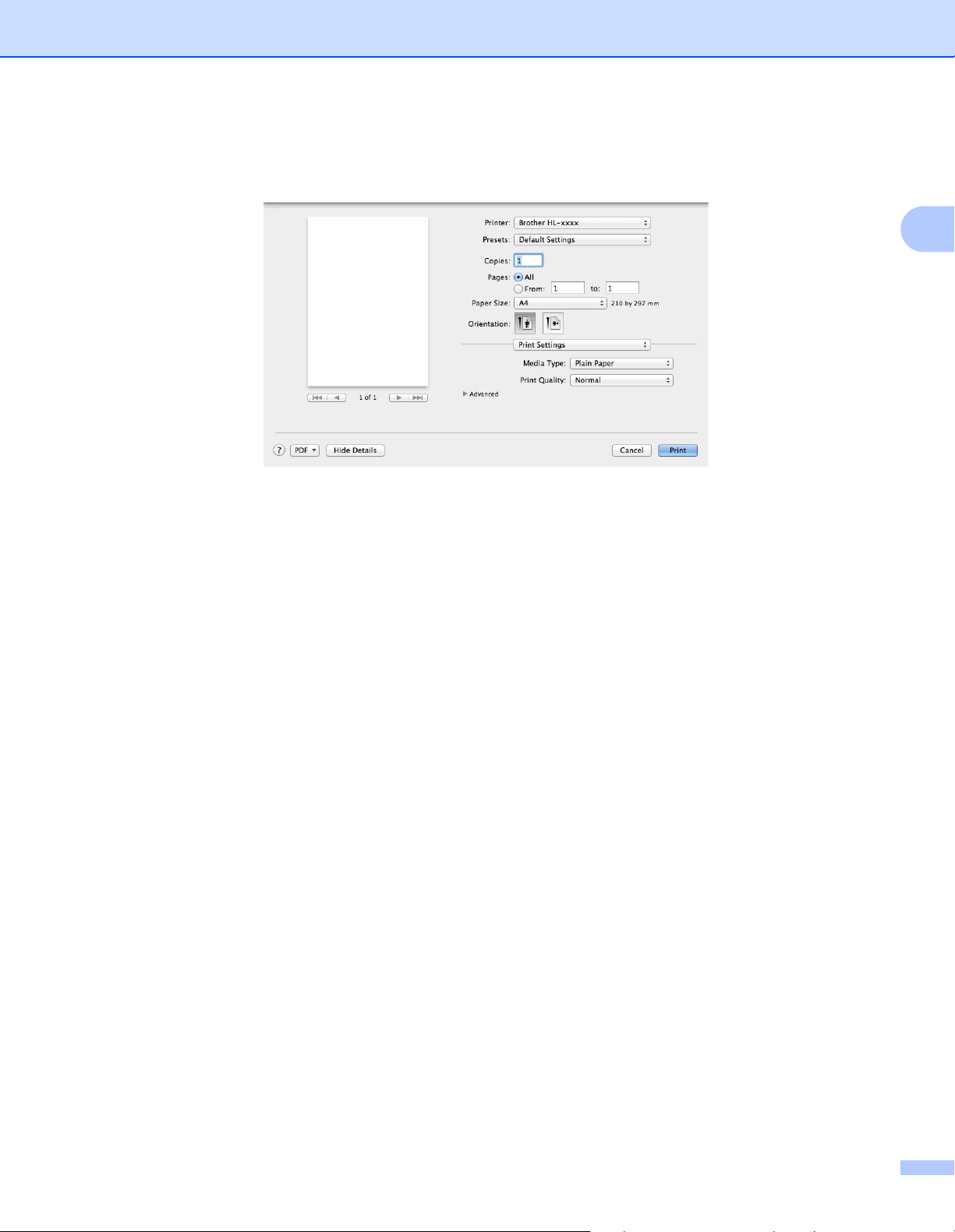
Gonilnik in programska oprema
Nastavitve tiskanja 2
Nastavitve lahko spremenite z izbiranjem nastavitve na seznamu Print Settings (Nastavitve tiskanja):
Media Type (Vrsta medija)
Vrsto medija lahko spremenite na eno izmed naslednjih:
2
• Plain Paper (Navaden papir)
• Recycled Paper (Tanke ovojnice)
Print Quality (Kakovost tiska) (za HL-1200(E) in HL-1202(E))
Kakovost tiska lahko spremenite takole:
• Draft (Osnutek)
• Normal (Običajno)
• Fine (Visoka)
Resolution (Ločljivost) (za HL-1210W(E) in HL-1212W)
Ločljivost lahko spremenite takole:
• 300 dpi
• 600 dpi
• HQ 1200
31
Page 39

Gonilnik in programska oprema
OPOMBA
Advanced (Napredno) nastavitve tiskanja
Ko kliknete trikotno oznako (c) poleg Advanced (Napredno), se prikažejo napredne nastavitve tiskanja.
2
Toner Save Mode (Način za varčevanje s tonerjem)
S to funkcijo lahko privarčujete toner. Ko vklopite funkcijo Toner Save Mode (Način za varčevanje s
tonerjem), so izpisi videti svetlejši. Privzeta nastavitev je izklop.
• Funkcije Toner Save Mode (Način za varčevanje s tonerjem) ne priporočamo za tiskanje fotografij ali
sivinskih slik.
• Toner Save Mode (Način za varčevanje s tonerjem) ni na voljo za nastavitev Fine (Visoka) za kakovost
1
tiska
ali HQ 1200 za ločljivost2.
1
Za HL-1200(E) in HL-1202(E)
2
Za HL-1210W(E) in HL-1212W
Graphics Quality (Kakovost grafike)
Kakovost tiska lahko spremenite takole:
• Graphics (Grafika)
To je način za grafiko (prednost ima kontrast). To nastavitev izberite za tiskanje besedila in slik, na
primer v poslovnih dokumentih ter predstavitvah. Prikažete lahko ostre kontraste med senčenimi
območji.
• Text (Besedilo)
To je najboljši način za tiskanje besedilnih dokumentov.
32
Page 40

Gonilnik in programska oprema
OPOMBA
OPOMBA
Improve Print Output (Izboljšaj kakovost tiskanja)
S to funkcijo lahko odpravite težave s kakovostjo tiska.
• Reduce Paper Curl (Zmanjšajte ukrivljanje papirja)
Če izberete to nastavitev, se lahko zmanjša ukrivljanje papirja.
Če tiskate le nekaj strani, vam te nastavitve ni treba izbirati.
Ta postopek zniža temperaturo postopka taljenja v napravi.
• Improve Toner Fixing (Izboljšaj fiksiranje tonerja)
Če izberete to nastavitev, se lahko izboljša fiksiranje tonerja na papirju.
Ta postopek zviša temperaturo postopka taljenja v napravi.
Density Adjustment (Nastavitev gostote)
Povečajte ali zmanjšajte gostoto tiska.
Other Print Options (Druge možnosti tiskanja)
• Skip Blank Page (Preskoči prazno stran)
Če označite Skip Blank Page (Preskoči prazno stran), gonilnik tiskalnika samodejno zazna prazne
strani in jih izloči iz tiskanja.
Obojestransko tiskanje 2
2
Manual 2-sided Printing (Ročno obojestransko tiskanje)
Izberite Paper Handling (Podajanje papirja).
• Izberite Even Only (Samo sode) in Print (Natisni). Potiskani papir previdno vstavite v pladenj za papir
(s stranjo za tiskanje navzdol in zgornjo stranjo naprej). Izberite Odd Only (Samo lihe) in Print
(Natisni).
33
Page 41

Gonilnik in programska oprema
Odstranjevanje gonilnika tiskalnika 2
a Prijavite se kot skrbnik.
b V meniju Apple izberite System Preferences (Nastavitve sistema). Kliknite Print & Scan (Tiskanje in
1
optično branje) ali Printers & Scanners
odstraniti, in ga odstranite z gumbom.
(Tiskalniki in optični bralniki), nato izberite tiskalnik, ki ga želite
c Kliknite Delete Printer (Izbriši tiskalnik).
1
Printers & Scanners (Tiskalniki in optični bralniki) za uporabnike OS X v10.9.x.
Status Monitor 2
Orodje Status Monitor je nastavljivo programsko orodje za nadzor stanja ene ali več naprav, s katerim dobite
obvestila o napakah, ob vnaprej nastavljenih intervalih.
Stanje naprave lahko preverite tako, da zaženete program Brother Status Monitor z naslednjimi koraki:
a Zaženite System Preferences (Nastavitve sistema), izberite Print & Scan (Tiskanje in optično branje)
ali Printers & Scanners
1
(Tiskalniki in optični bralniki) in izberite napravo.
b Kliknite Options & Supplies... (Dodatna oprema in potrošni material...) Izberite jeziček Utility
(Pripomočki) in kliknite Open Printer Utility (Odpri pripomoček za tiskalnik). Zažene se program Status
Monitor.
1
Printers & Scanners (Tiskalniki in optični bralniki) za uporabnike OS X v10.9.x.
Posodobitev stanja naprave 2
2
Če želite pridobiti najnovejše stanje naprave, ko je odprto okno Status Monitor, kliknite ikono za osvežitev .
Nastavite lahko interval, ob katerem bo programska oprema posodobila informacije o stanju naprave. Pojdite v
menijsko vrstico, Brother Status Monitor in izberite Preferences (Nastavitve).
34
Page 42

Gonilnik in programska oprema
Skrivanje ali prikaz okna 2
Po zagonu Status Monitor lahko skrijete ali prikažete okno. Da skrijete okno, pojdite v menijsko vrstico,
Brother Status Monitor in izberite Hide Status Monitor. Za prikaz okna kliknite ikono
Brother Status Monitor v priključnem delu.
Zapiranje okna 2
Kliknite Brother Status Monitor v menijski vrstici in nato izberite Quit Status Monitor (Končaj orodje Status
Monitor) v pojavnem meniju.
Spletno upravljanje (samo pri omrežni povezavi) 2
2
Do sistema za spletno upravljanje lahko dostopate s klikom ikone naprave na zaslonu Status Monitor.
Standardni spletni brskalnik lahko uporabite za upravljanje naprave z uporabo protokola za prenos
hiperteksta (HTTP).
Za več informacij o spletnem upravljanju glejte »Network User’s Guide« (Navodila za mrežne nastavitve).
35
Page 43

Gonilnik in programska oprema
OPOMBA
Programska oprema 2
Remote Printer Console (samo Windows® in HL-1200(E) ter HL-1202(E)) 2
Remote Printer Console je programska oprema za spreminjanje številnih nastavitev tiskalnika, neodvisno od
vaše aplikacije. Nastavite lahko na primer nastavitve za rob tiskalnika itd. Te nastavitve si naprava nato
zapomni in jih uporablja. Nastavitve aplikacije in gonilnika tiskalnika imajo prednost pred nastavitvami
programa Remote Printer Console.
Tega ni na voljo v državah, za katere veljajo omejitve izvoza.
Uporaba in namestitev programske opreme Remote Printer Console 2
Če želite uporabljati programsko opremo Remote Printer Console, sledite spodnjim korakom.
a V svoj CD-ROM-pogon vstavite priloženi namestitveni CD in zaprite pozdravni zaslon, ko se prikaže.
2
b Odprite Raziskovalec Windows
®
in izberite CD-ROM-pogon.
c Dvokliknite mapo tools.
d Dvokliknite mapo rpc.
e Za namestitev in uporabo programa Remote Printer Console glejte RPC_User’s_Guide.pdf.
Programska oprema za omrežja (samo HL-1210W(E) in HL-1212W) 2
Za informacije o omrežnih programskih orodjih glejte »Network User’s Guide« (Navodila za mrežne
nastavitve).
36
Page 44

3
1
2
3
4
Splošne informacije 3
Nadzorna plošča 3
LED-lučki (svetleči diodi) 3
Ta razdelek govori o dveh LED-lučkah in dveh gumbih na nadzorni plošči.
3
1 Vklop/izklop napajanja
Napravo lahko vklopite in izklopite.
Pridržite za vklop naprave.
Pridržite za izklop naprave. Vse LED-lučke ugasnejo, ko omogočite način izklopa.
Uporabite lahko tudi naslednje funkcije:
Preklic trenutnega naročila/Preklic vseh naročil
Potrditev napake/Podajanje obrazca
Za podrobnosti glejte Tipka za vklop/izklop na strani 43.
2 WiFi (samo HL-1210W(E) in HL-1212W)
Pritisnite gumb WiFi in zaženite brezžični namestitveni program na svojem računalniku. Sledite navodilom
na zaslonu, da vzpostavite brezžično povezavo med napravo in svojim omrežjem.
Ko lučka WiFi sveti, je vaša naprava Brother povezana z brezžično dostopno točko. Ko lučka WiFi utripa,
je brezžična povezava prekinjena ali pa se vaša naprava povezuje z brezžično dostopno točko.
3LED-lučka Napaka ( )
LED-lučka Napaka ( ) kaže, da je naprava v stanju napake.
LED-lučka Napaka ( ) poleg tega kaže vrsto napake v kombinaciji z drugimi LED-lučkami.
4LED-lučka Pripravljenost ( )
LED-lučka Pripravljenost ( ) utripa glede na stanje naprave.
37
Page 45

Splošne informacije
Prikazi LED-lučk v spodnji tabeli se uporabljajo za ilustracije v tem poglavju.
LEDlučke
ali
ali
LED-lučka ne sveti.
LED-lučka sveti.
LED-lučka je zatemnjena.
LED-lučka utripa.
Stanje naprave
Spanje
Naprava je v stanju spanja (varčevanja z energijo). Ko je naprava v stanju spanja, LED-lučka
Pripravljenost ( ) sveti manj močno, vendar lahko naprava še vedno sprejema podatke. Če naprava
prejme naročilo za tiskanje, se samodejno prebudi za začetek tiskanja.
Za več informacij glejte Čas spanja na strani 45.
Globoko spanje
Naprava je v stanju globokega spanja (še močnejše varčevanje z energijo kot pri mirovanju). Ko je
naprava v stanju globokega spanja, LED-lučka Pripravljenost ( ) sveti manj močno, vendar lahko
naprava še vedno sprejema podatke. Če naprava prejme naročilo za tiskanje, se samodejno prebudi za
začetek tiskanja.
Za več informacij glejte Način globokega spanja na strani 45.
Pripravljenost
Naprava je pripravljena na tiskanje.
3
Tiskanje
Naprava tiska.
LED-lučka Pripravljenost ( ) bo utripala z 0,5-sekundnimi intervali.
Počakajte
Naprava se ogreva.
LED-lučka Pripravljenost ( ) bo utripala z 1-sekundnimi intervali.
Hlajenje
Notranjost naprave je zelo vroča. Naprava bo prekinila trenutno tiskalno naročilo in se preklopila v način
za hlajenje. Počakajte, dokler ni naprava v načinu Pripravljenost.
LED-lučka Pripravljenost ( ) bo utripala z 1-sekundnimi intervali.
Sprejemanje podatkov
Naprava prejema podatke iz računalnika ali obdeluje podatke v pomnilniku.
LED-lučka Pripravljenost ( ) bo utripala z 0,5-sekundnimi intervali.
38
Page 46

Splošne informacije
LEDlučke
Stanje naprave
Preostali podatki
Podatki o tiskanju so ostali v pomnilniku naprave. Če LED-lučka Pripravljenost ( ) dolgo utripa in se
nič ne natisne, pritisnite , da se natisnejo preostali podatki v pomnilniku.
LED-lučka Pripravljenost ( ) bo utripala z 0,5-sekundnimi intervali.
Zmanjkuje tonerja
Kmalu bo treba zamenjati kartušo za toner. Kupite novo kartušo za toner in jo imejte pripravljeno, ko se
prikaže Zamenjajte toner.
LED-lučki Pripravljenost () in Napaka ( ) se vklopita skupaj, nato se LED-lučka Napaka ( ) izklopi čez
0,5 sekunde, LED-lučka Pripravljenost () pa čez 1 sekundo, nato sta obe izklopljeni še 1 sekundo. Ta
postopek se ponavlja, dokler ne odpravite napake.
Če je izpis bled, sklop enote bobna in kartuše za toner primite vodoravno z obema rokama ter ga petkrat
ali šestkrat previdno nagnite v eno in drugo stran, da se toner enakomerno razporedi po kartuši.
Zamenjajte toner (način nadaljevanja)
Naprava nadaljuje tiskanje, dokler LED-lučka ne prikaže Konec tonerja.
LED-lučki Pripravljenost () in Napaka ( ) se vklopita skupaj, nato se LED-lučka Napaka ( ) izklopi čez
0,5 sekunde, LED-lučka Pripravljenost () pa čez 1 sekundo, nato sta obe izklopljeni še 1 sekundo. Ta
postopek se ponavlja, dokler ne odpravite napake.
Za podrobnosti o načinu nadaljevanja glejte Nastavitev za toner na strani 48.
Zamenjajte toner (način zaustavitve)
Kartušo za toner zamenjajte z novo.
3
LED-lučka Napaka ( ) bo utripnila enkrat z 1,5-sekundnim intervalom.
Za podrobnosti o načinu zaustavitve glejte Nastavitev za toner na strani 48.
(Glejte navodila, natisnjena na škatli nove kartuše za toner Brother.)
Ni tonerja
Odstranite sklop enote bobna in kartuše za toner, odstranite kartušo za toner iz enote bobna ter jo znova
vstavite v enoto bobna. Sklop enote bobna in kartuše za toner vstavite nazaj v napravo. Če se težava
nadaljuje, zamenjajte kartušo za toner.
LED-lučka Napaka ( ) bo utripnila enkrat z 1,5-sekundnim intervalom.
(Glejte navodila, natisnjena na škatli nove kartuše za toner Brother.)
Konec tonerja
Kartušo za toner zamenjajte z novo.
LED-lučka Napaka ( ) bo utripnila enkrat z 1,5-sekundnim intervalom.
(Glejte navodila, natisnjena na škatli nove kartuše za toner Brother.)
Napaka kartuše
Sklop enote bobna in kartuše za toner ni pravilno vstavljen. Izvlecite sklop enote bobna in kartuše za
toner iz naprave ter ga znova vstavite. Uporabite izključno originalno enoto bobna Brother in originalno
kartušo za toner Brother.
LED-lučka Napaka ( ) bo utripnila 4-krat in se nato izklopila za 1 sekundo.
39
Page 47

Splošne informacije
LEDlučke
Stanje naprave
Kmalu bo konec bobna/Zamenjajte boben
Enoto bobna zamenjajte z novo. Ponastavite števec bobna. (Glejte navodila, priložena enoti bobna.)
Priporočamo, da si za vgradnjo pripravite originalno enoto bobna Brother.
LED-lučka Napaka ( ) bo 3-krat utripnila z 0,5-sekundnimi intervali, zasvetila bo lučka Pripravljenost
( ). Obe LED-lučki se bosta izklopili za 1 sekundo.
Boben!
Očistiti morate koronsko žico. Glejte Čiščenje koronske žice na Izboljšanje kakovosti tiska.
LED-lučka Napaka ( ) bo utripnila 3-krat in se nato izklopila za 1 sekundo.
Ni bobna
Če je kartuša za toner postavljena v napravo brez enote bobna, vstavite kartušo za toner v enoto bobna
in nato znova vgradite sklop enote bobna in kartuše za toner v napravo.
LED-lučka Napaka ( ) bo utripnila 3-krat in se nato izklopila za 1 sekundo.
Zastoj v pladnju/Zastoj znotraj 1/Zastoj znotraj 2/Zastoj znotraj 3
Odpravite zastoj papirja.
Glejte Zastoji papirja na strani 55.
Če naprava ne začne tiskati, pritisnite .
3
LED-lučka Napaka ( ) bo utripnila dvakrat in se nato izklopila za 1 sekundo.
Napačna velikost papirja
Papir v pladnju za papir je prekratek ali preozek. V pladenj za papir vstavite papir, ki je primeren za
uporabo, in pritisnite .
Primerne velikosti papirja so: A4, Letter, Legal, Folio, A5, A5 (dolgi rob), B5 in Executive.
(Glejte Sprejemljiv papir na strani 2.)
LED-lučka Napaka ( ) bo utripnila dvakrat in se nato izklopila za 1 sekundo.
Ni papirja
Papir vstavite v pladenj za papir, ki ga uporabljate.
LED-lučka Napaka ( ) bo utripnila dvakrat in se nato izklopila za 1 sekundo.
Neujemanje velikosti
Papir v pladnju ni pravilne velikosti. V pladenj vstavite pravilno velikost papirja in nastavite velikost papirja
za pladenj.
LED-lučka Napaka ( ) utripne dvakrat.
40
Page 48

Splošne informacije
LEDlučke
Stanje naprave
Pokrov je odprt
Zaprite zgornji pokrov naprave.
LED-lučka Napaka ( ) bo utripnila 4-krat in se nato izklopila za 1 sekundo.
Zmanjkalo pomnilnika
Pritisnite gumb za približno 2 sekundi, da zasvetijo vse LED-lučke, nato pa ga spustite. Naprava
prekliče tiskalno naročilo in ga izbriše iz pomnilnika.
Naprava eno minuto po vstopu v stanje Zmanjkalo pomnilnika prav tako prekliče tiskalno naročilo in ga
počisti iz pomnilnika.
Zmanjšajte kompleksnost svojega dokumenta ali zmanjšajte ločljivost tiskanja.
LED-lučka Napaka ( ) bo utripnila 4-krat in se nato izklopila za 1 sekundo.
Preklic tiskanja
Naprava preklicuje naročilo.
LED-lučki Napaka () in Pripravljenost ( ) zasvetita izmenoma.
3
41
Page 49

Splošne informacije
OPOMBA
Prikazi za klic na servis 3
Če se prikaže napaka, ki je uporabnik ne more odpraviti, na tiskalniku zasvetijo vse LED-lučke, kot je
prikazano spodaj, kar pomeni, da morate poklicati servis.
Če opazite zgoraj prikazano obvestilo za klic na servis, izklopite napravo, jo znova vklopite in spet poskusite
tiskati.
Če po izklopu in ponovnem vklopu naprave napaka ne izgine, pritisnite . LED-lučke zasvetijo, kot kaže
naslednja tabela, da prepoznajo napako. Številka pod LED-ikonami kaže, kolikokrat utripnejo LED-lučke.
Prikaz napake z LED-lučkami
3
LED-lučke Odpoved
glavnega
tiskanega
Odpoved
topilne
1
enote
Odpoved
enote laserja
Odpoved
glavnega
motorja
Odpoved
visoke
napetosti
Napaka
prehoda skozi
ničlo
vezja
Napaka
Pripravljenost
1
Če pride do te napake, izključite napravo, počakajte nekaj sekund in jo znova vključite. Napravo pustite vključeno približno 15 minut. Če se napaka
ponovi, pokličite servisno službo Brother ali krajevnega prodajalca Brother.
(7)/(4)
(3)
(5)
(6)
(2)
(1)
Spodnji prikaz LED-lučk kaže na primer odpovedi topilne enote.
0,5 sek. 0,5 sek. 0,5 sek. 1 sek.
Zapišite si prikaz, glejte Prikaz napake z LED-lučkami na strani 42 in javite stanje napake servisni službi
Brother ali svojemu prodajalcu Brother.
Poskrbite, da je zgornji pokrov pred klicem na servis popolnoma zaprt.
42
Page 50

Splošne informacije
Tipka za vklop/izklop 3
Tipka za vklop/izklop ima naslednje funkcije:
Izklop
Poskrbite, da je naprava v načinu Pripravljenost, nato pa pritisnite za približno 2 sekundi. Vse LED-
lučke ugasnejo, ko omogočite način izklopa. Za podrobnosti o načinu zaustavitve glejte Samodejni izklop
na strani 46.
Preklic tiskanja
Prekliče trenutni tiskalni posel: Za približno 2 sekundi pritisnite . Naprava izvrže papir. LED-lučki
Napaka () in Pripravljenost ( ) zasvetita izmenoma. Nato spustite .
Preklic vseh prejetih poslov: Če želite izbrisati vsa naročila, najprej prekličite prvega na zgoraj opisani
način.
Ko izmenoma zasvetijo vse LED-lučke, znova pritisnite . Vse LED-lučke izmenoma utripajo, ko se
naročila preklicujejo.
3
Vrnitev iz napake
Če se je pojavila napaka, se v nekaterih primerih naprava samodejno povrne iz napake. Če se napaka
samodejno ne počisti, pritisnite , da počistite napako, in nadaljujte uporabo naprave.
Podajanje obrazca
Če dolgo utripa LED-lučka Pripravljenost ( ), pritisnite . Naprava natisne vse preostale podatke v
pomnilniku.
43
Page 51

Splošne informacije
Tiskanje strani z nastavitvami tiskalnika 3
Trenutne nastavitve lahko natisnete z gumbom na nadzorni plošči ali v gonilniku tiskalnika.
Uporaba tipke za vklop/izklop 3
a Poskrbite, da je zgornji pokrov zaprt in da je priključen napajalni kabel.
b Vključite napravo in počakajte, da preide v pripravljenost.
c Trikrat pritisnite . Naprava natisne trenutno stran z nastavitvami tiskalnika.
Uporaba gonilnika za tiskalnik 3
Če uporabljate gonilnik tiskalnika za operacijski sistem Windows®, lahko natisnete stran s trenutnimi
nastavitvami tiskalnika, tako da kliknete Nastavitve tiskanja na jezičku Podpora.
3
44
Page 52
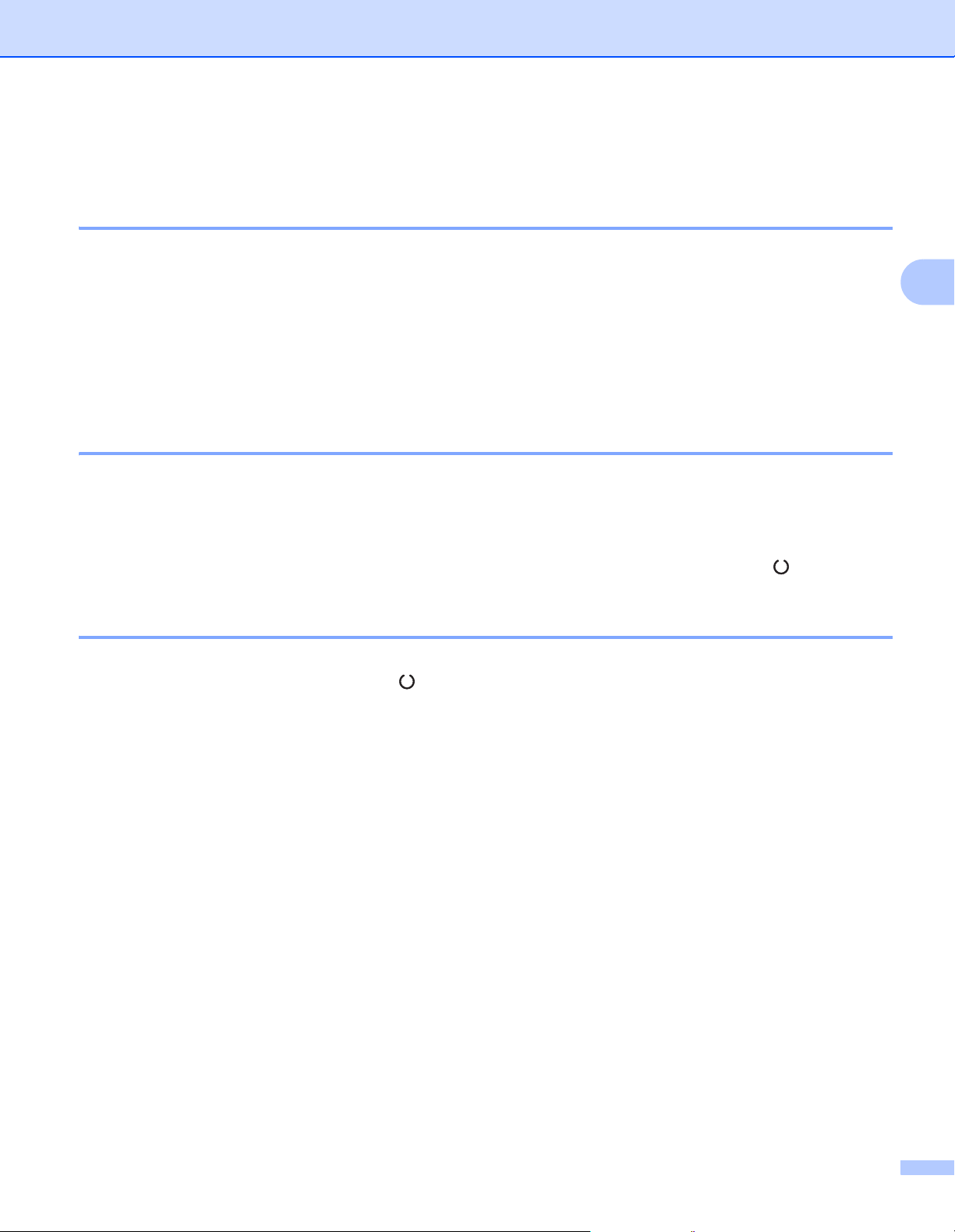
Splošne informacije
Funkcije za varovanje okolja 3
Varčevanje s tonerjem 3
S to funkcijo lahko privarčujete toner. Ko vklopite funkcijo za varčevanje s tonerjem, so natisi videti svetlejši.
Privzeta nastavitev je izklop.
Nastavitev za varčevanje s tonerjem lahko nastavite v gonilniku tiskalnika.
Če želite spremeniti nastavitev za varčevanje s tonerjem, glejte naslednje:
Jeziček Napredno na strani 14 (gonilnik tiskalnika za operacijski sistem Windows
Nastavitve tiskanja na strani 31 (gonilnik tiskalnika za operacijski sistem Macintosh)
Čas spanja 3
Nastavitev za čas spanja lahko zmanjša porabo energije. Ko je naprava v načinu spanja (način varčevanja z
energijo), se obnaša, kot da je izključena. Naprava se bo prebudila in začela tiskati, ko prejme tiskalno
naročilo.
®
)
3
Naprava se samodejno preklopi v spanje, ko miruje 1 minuto. Ko naprava prejme datoteko za tiskanje ali
dokument, se časovnik ponastavi. Ko je naprava v spanju, sveti LED-lučka Pripravljenost ( ) manj svetlo.
Način globokega spanja 3
Če je naprava v načinu spanja in določen čas ne prejme naročil, se samodejno preklopi v način globokega
spanja in sveti LED-lučka Pripravljenost ( ) manj svetlo. Način globokega spanja porabi manj energije kot
način spanja. Naprava se bo prebudila, ko prejme tiskalno naročilo.
45
Page 53
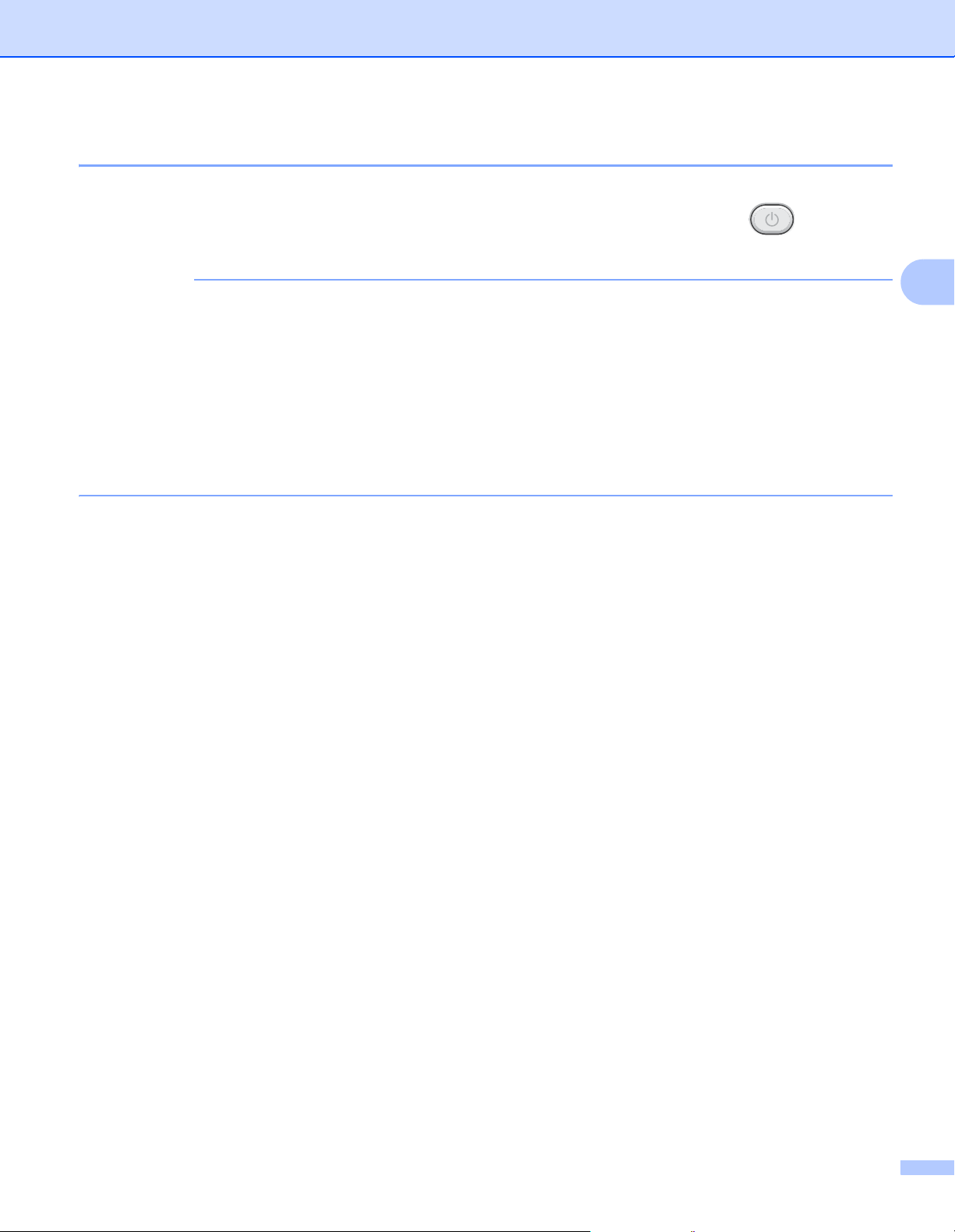
Splošne informacije
OPOMBA
Samodejni izklop 3
Če je naprava 1 uro v načinu globokega spanja, se samodejno preklopi v način izklopa. Način izklopa je način
z najnižjo porabo, ki dosega porabo moči pod 0,28 W. Za začetek tiskanja pridržite tipko na nadzorni
plošči, dokler ne zasvetijo vse LED-lučke. Nato pošljite podatke za tiskanje.
• (HL-1200(E) in HL-1202(E))
3
Nastavitev za samodejni izklop lahko nastavite v programu Remote Printer Console. Za več informacij o
programu Remote Printer Console glejte Remote Printer Console (samo Windows
®
in HL-1200(E) ter
HL-1202(E)) na strani 36.
• (HL-1210W(E) in HL-1212W)
Nastavitev za samodejni izklop lahko nastavite v spletnem upravljanju. Za več informacij glejte »Network
User’s Guide« (Navodila za mrežne nastavitve).
Naprava se ne preklopi v način izklopa, če je povezana z brezžičnim omrežjem.
46
Page 54

A
POMEMBNO
OPOMBA
Reševanje težav in druge informacije A
Potrošni material A
Enota bobna in kartuša za toner sta ločena potrošna dela. Poskrbite, da sta oba vstavljena kot sklop. Za več
informacij o menjavi potrošnega materiala glejte navodila, ki so priložena enoti bobna, kjer je opisana
menjava enote bobna, in navodila na škatli kartuše za toner, kjer je opisana menjava kartuše za toner.
Kartuša za toner Enota bobna
Ime modela:
(Za Veliko Britanijo)
TN-1050
(Za Srednjo in Vzhodno Evropo)
TN-1030
(Za Latinsko Ameriko)
TN-1060
Ime modela:
(Za Veliko Britanijo)
DR-1050
(Za Srednjo in Vzhodno Evropo)
DR-1030
(Za Latinsko Ameriko)
DR-1060
• Naprave Brother so načrtovane za delovanje s tonerjem, ki ima določene tehnične podatke, zato bodo
optimalno delovale z originalnimi kartušami za toner Brother. Družba Brother ne more zagotovo potrditi
optimalnega delovanja, če uporabljate toner ali kartuše za toner z drugimi tehničnimi podatki. Naprava
morda ne more pravilno zaznati tonerja ali kartuš za toner z drugimi tehničnimi podatki in jih bo v tem
primeru javila kot standardne kartuše za toner. Družba Brother zato z napravo ne priporoča uporabe
kartuš, ki niso originalne kartuše Brother, ali ponovnega polnjenja praznih kartuš za toner iz drugih virov.
Če zaradi uporabe tonerja ali kartuš za toner, ki niso originalni izdelki Brother, na enoti bobna ali drugih
delih naprave nastane škoda zaradi nezdružljivosti omenjenih izdelkov s to napravo, garancija potrebnih
popravil morda ne zajema.
A
• Za najboljšo zmogljivost uporabite originalno enoto bobna Brother in originalne kartuše za toner Brother.
Tiskanje z enoto bobna ali kartušo za toner drugega ponudnika lahko zmanjša kakovost tiska, pa tudi
kakovost in življenjsko dobo same naprave. Garancija ne zajema težav, ki bi nastale zaradi uporabe bobna
ali kartuše za toner drugih ponudnikov.
Za informacije o vračanju rabljene kartuše za toner v program zbiranja pri družbi Brother obiščite
http://www.brother.com/original/index.html
zavrzite skladno s krajevnimi predpisi in hranite ločeno od gospodinjskih odpadkov. Če imate vprašanja,
se posvetujte s krajevnim podjetjem za odstranjevanje odpadkov. (Glejte Varnostna navodila za izdelek.)
. Če se ne odločite za vrnitev rabljene kartuše za toner, jo
47
Page 55

Reševanje težav in druge informacije
OPOMBA
Nastavitev za toner A
Tiskanje se spreminja glede na nastavitev naprave:
Privzeta nastavitev (način ustavitve)
Naprava bo ob prikazu obvestila Zamenjajte toner z LED-lučkami prenehala tiskati, dokler ne zamenjate
kartuše za toner z novo.
Način nadaljevanja
Če želite napravo prisiliti, da nadaljuje tiskanje po prikazu Zamenjajte toner z LED-lučkami, sedemkrat
pritisnite za prehod v način nadaljevanja (vse LED-lučke utripnejo dvakrat in vklopi se LED-lučka
Pripravljenost ( )). Naprava bo nadaljevala tiskanje, dokler LED-lučke ne prikažejo Konec tonerja.
Če se želite vrniti v privzeto nastavitev (način ustavitve), sedemkrat pritisnite (vse LED-lučke
utripnejo enkrat).
• Poskrbite, da je zgornji pokrov pred menjavo načina zaprt.
•Ko LED-lučke označujejo način napake, ne morete spremeniti načina.
• Če nadaljujete tiskanje v načinu nadaljevanja, ne moremo jamčiti kakovosti tiska.
• Med uporabo načina nadaljevanja lahko postanejo izpisi bledi.
A
48
Page 56

Reševanje težav in druge informacije
Prepoznavanje težave A
Najprej preverite naslednje.
Napajalni kabel naprave mora biti pravilno priključen in naprava mora biti vključena.
Vsi zaščitni deli so bili odstranjeni.
Papir mora biti pravilno vstavljen v pladenj za papir.
Vmesniški kabel mora biti pravilno priključen na napravo in računalnik.
Če z zgornjimi preverjanji niste rešili svoje težave, prepoznajte svojo težavo in pojdite na stran, ki je navedena
v nadaljevanju:
Če imate težave z napravo na strani 59
Izboljšanje kakovosti tiska na strani 51
Če je naprava povezana z osebnim računalnikom, se lahko, odvisno od napake, na osebnem računalniku
pojavi pojavno okno aplikacije.
A
Sledite navodilom na zaslonu, da rešite napako.
49
Page 57

Reševanje težav in druge informacije
Obvestila o napakah v pripomočku Status Monitor A
Spodaj so prikazana najpogostejša obvestila o napakah in vzdrževanju.
Če potrebujete dodatno pomoč, so najnovejši odgovori na pogosta vprašanja in nasveti za reševanje težav
na voljo na spletnem mestu Brother Solutions Center.
Obiščite nas na naslovu http://support.brother.com/
Obvestilo o napaki Vzrok Ukrep
Napaka v kartuši Kartuša za toner ni pravilno
vstavljena.
Preverite, ali uporabljate originalno
kartušo za toner Brother.
Ohlajevanje Notranjost naprave je zelo vroča. Naprava bo prekinila trenutno tiskalno naročilo in se
Pokrov je odprt Zgornji pokrov ni v celoti zaprt. Zaprite zgornji pokrov naprave.
Konec bobna Enota bobna je blizu konca svoje
življenjske dobe.
Zamen. boben Čas je za zamenjavo enote bobna. Zamenjajte enoto bobna.
Ko ste vstavili novo enoto bobna,
niste ponastavili števca enote
bobna.
Zamenjajte toner Kartuša za toner je na koncu svoje
življenjske dobe. Naprava ustavi
vse postopke tiskanja.
Malo tonerja Če program Status Monitor prikaže
Malo tonerja, lahko še vedno
tiskate, vendar vam naprava
sporoča, da je kartuša za toner blizu
konca svoje življenjske dobe.
Izvlecite sklop enote bobna in kartuše za toner,
odstranite kartušo za toner in jo znova vstavite v
enoto bobna. Sklop enote bobna in kartuše za toner
vstavite nazaj v napravo. Če težave ne odpravite, se
obrnite na Servisno službo Brother.
Za najboljšo zmogljivost uporabite originalno enoto
bobna Brother in originalno kartušo za toner Brother.
preklopila v način za hlajenje. Počakajte, dokler ni
naprava v načinu Pripravljenost.
Naročite novo enoto bobna, da jo boste imeli, ko se v
programu Status Monitor prikaže Zamen. boben.
(Glejte Kmalu konec bobna/Zamenjajte boben na
LED-lučki (svetleči diodi).)
(Glejte navodila, priložena novi enoti bobna.)
Ponastavite števec enote bobna.
(Glejte navodila, priložena novi enoti bobna.)
Zamenjajte kartušo za toner.
(Glejte navodila, natisnjena na škatli nove kartuše za
toner Brother.)
Takoj naročite novo kartušo za toner Brother, da jo
boste imeli na voljo, ko se v programu Status
Monitor prikaže Zamenjajte toner.
A
50
Page 58

Reševanje težav in druge informacije
OPOMBA
Izboljšanje kakovosti tiska A
Družba Brother ne priporoča uporabe kartuš, ki niso pristne kartuše Brother, ali ponovnega polnjenja
rabljenih kartuš za toner s tonerjem iz drugih virov.
Če imate težave z rezultati tiskanja, preverite naslednje:
5
6
2
3
4
1 Okolje naprave.
Izberite položaj, kjer je temperatura vedno v območju od 10 do 32 °C in kjer je vlaga vedno med 20 ter
80 % (brez kondenzacije).
2 Primeren papir je vstavljen v pladenj za papir.
Glejte Sprejemljiv papir na strani 2.
3 Poskrbite, da je papir pravilno vstavljen v napravo.
A
Če papir obrnete, lahko izboljšate vstavljanje papirja. Če nastavite vodilo, lahko izboljšate vstavljanje
papirja.
51
Page 59

Reševanje težav in druge informacije
OPOMBA
(1)
4 Zamenjajte kartušo za toner ali enoto bobna.
Za več informacij o menjavi potrošnega materiala glejte navodila, ki so priložena enoti bobna, kjer je
opisana menjava enote bobna, in navodila na škatli kartuše za toner, kjer je opisana menjava kartuše za
toner.
5Očistite notranjost naprave.
Čiščenje koronske žice
Zeleni jeziček večkrat potegnite z leve na desno in nazaj.
A
Jezička ne pozabite vrniti v začetni položaj (a) (1). V nasprotnem primeru bodo morda imele natisnjene
strani navpično črto.
Če se na natisnjenih straneh prikažejo črne ali bele pike, očistite enoto bobna
Ročico za zaklepanje pritisnite navzdol in kartušo za toner odstranite iz enote bobna.
52
Page 60

Reševanje težav in druge informacije
Zobnik enote bobna vrtite z roko, pri tem pa opazujte površino valja bobna (1).
(1)
Obrišite površino bobna s suho bombažno palčko, tako da odstranite prah ali lepilo s površine.
A
53
Page 61

Reševanje težav in druge informacije
6 Preverite nastavitve gonilnika za tiskalnik.
Poskusite spremeniti nastavitve Nastavitve tiskanja na jezičku Osnovno.
A
Če je papir zvit ali toner ni dobro fiksiran na papirju, lahko te nastavitve nastavljate v meniju Izboljšaj
resultate tiskanja. Kliknite Druge možnosti tiskanja na jezičku Napredno.
54
Page 62

Reševanje težav in druge informacije
Zastoji papirja A
Če pride do zastoja papirja v napravi ali pladnju za papir, bo dvakrat utripnila LED-lučka Napaka ().
a Napravo pustite vključeno 15 minut, da se izdelek ohladi, preden se dotaknete notranjih delov izdelka.
b Zataknjen papir počasi izvlecite z obema rokama.
c Odprite zgornji pokrov.
A
55
Page 63

Reševanje težav in druge informacije
OPOZORILO
d Počasi odstranite sklop enote bobna in kartuše za toner. Zataknjen papir boste morda lahko izvlekli
skupaj s sklopom enote bobna in kartuše za toner ali pa ga boste s tem sprostili, da ga bo mogoče izvleči
iz odprtine za pladenj za papir v napravi.
VROČA POVRŠINA
A
56
Page 64

Reševanje težav in druge informacije
e Ročico za zaklepanje pritisnite navzdol in kartušo za toner odstranite iz enote bobna. Če je v enoti bobna
zataknjen papir, ga odstranite.
f Kartušo za toner postavite nazaj v enoto bobna, tako da slišite, da se zaskoči. Če kartušo za toner
vstavite pravilno, se ročica za zaklepanje na enoti bobna samodejno dvigne.
A
g Sklop enote bobna in kartuše za toner vstavite nazaj v napravo.
h Zaprite zgornji pokrov naprave.
57
Page 65

Reševanje težav in druge informacije
OPOMBA
i Poskrbite, da je papir pod štrlečim delom zadnjega vodila. Vodili za papir potisnite, da ju prilagodite
velikosti papirja. Poskrbite, da sta vodili trdno vstavljeni v reže.
Če med zastojem papirja izklopite napravo, naprava po ponovnem vklopu natisne morebitne nepopolne
podatke iz računalnika. Pred vklopom naprave izbrišite naročilo za tiskanje iz čakalne vrste v računalniku.
j Poskrbite, da je LED-lučka Napaka ( ) izključena in da je LED-lučka Pripravljenost () vključena.
A
58
Page 66

Reševanje težav in druge informacije
POMEMBNO
Če imate težave z napravo A
• Za tehnično pomoč pokličite servisno službo Brother ali krajevnega prodajalca Brother.
• Če mislite, da imate težave z napravo, preverite spodnjo tabelo in sledite nasvetom za reševanje težav.
Večino težav zlahka rešite sami.
• Če potrebujete dodatno pomoč, so najbolj sveži odgovori na zastavljena vprašanja in nasveti za reševanje
težav na voljo v Brother Solutions Center.
Obiščite nas na naslovu http://support.brother.com/
A
59
Page 67

Reševanje težav in druge informacije
Težave s tiskanjem
Težave Predlogi
Ni izpisa. Preverite, ali je nameščen in izbran ustrezen gonilnik tiskalnika.
Preverite, ali LED-lučke kažejo napako.
(Glejte LED-lučki (svetleči diodi) na strani 37 in Obvestila o napakah v pripomočku
Status Monitor na strani 50.)
Preverite, ali je naprava povezana:
(Za Windows Server
Kliknite Nadzorna plošča na zaslonu Start. V skupini Strojna oprema in zvok
kliknite Prikaži naprave in tiskalnike. Z desno miškino tipko kliknite
Brother HL-XXXX. Kliknite Prikaži, kaj se tiska. Če se prikažejo možnosti gonilnika
tiskalnika, izberite gonilnik svojega tiskalnika. Kliknite Tiskalnik v menijski vrstici in
poskrbite, da ni izbrana možnost Uporabi tiskalnik brez povezave.
(Za Windows
®
Miško premaknite v spodnji desni vogal namizja. Ko se prikaže menijska vrstica,
kliknite Nastavitve in nato Nadzorna plošča. V skupini Strojna oprema in zvok
kliknite Prikaži naprave in tiskalnike. Z desno miškino tipko kliknite
Brother HL-XXXX in kliknite Prikaži, kaj se tiska. Kliknite Tiskalnik in poskrbite, da
je možnost Uporabi tiskalnik brez povezave izključena.
(Windows
®
7 in Windows Server® 2008 R2)
®
2012 R2)
8 in Windows Server® 2012)
A
Naprava ne tiska ali tiska
nepričakovano.
Kliknite (Start) > Naprave in tiskalniki. Z desno miškino tipko kliknite
Brother HL-XXXX in kliknite Prikaži, kaj se tiska. Kliknite Tiskalnik in poskrbite, da
je možnost Uporabi tiskalnik brez povezave izključena.
(Windows Vista
®
in Windows Server® 2008)
Kliknite gumb (Start) > Nadzorna plošča > Strojna oprema in zvok >
Tiskalniki. Z desno miškino tipko kliknite Brother HL-XXXX. Poskrbite, da na
seznamu ni možnosti Uporabi omrežni tiskalnik. Če je na seznamu, kliknite to
možnost, da vzpostavite povezavo gonilnika.
®
(Windows
XP in Windows Server® 2003)
Kliknite Start > Tiskalniki in faksi. Z desno miškino tipko kliknite Brother HL-XXXX.
Poskrbite, da na seznamu ni možnosti Uporabi omrežni tiskalnik. Če je na
seznamu, kliknite to možnost, da vzpostavite povezavo gonilnika.
Pritisnite za približno 2 sekundi, da zasvetijo vse LED-lučke, nato pa ga
spustite.
Naprava prekliče tiskalno naročilo in ga izbriše iz pomnilnika. Izpis je lahko nepopoln.
60
Page 68

Reševanje težav in druge informacije
Težave z omrežjem
Težave Predlogi
Programske opreme Brother
ni mogoče namestiti.
Ne morem se priključiti na
brezžično omrežje.
Za druge težave, ki zadevajo vašo napravo v omrežju, glejte »Network User’s Guide« (Navodila za mrežne
nastavitve).
(Windows
Če se na zaslonu osebnega računalnika med namestitvijo prikaže opozorilo
varnostne programske opreme, spremenite nastavitve varnostne programske
opreme, tako da omogočite izvajanje programa za namestitev izdelka Brother ali
drugega programa.
(Macintosh)
Če uporabljate funkcijo za požarni zid v programski opremi za preprečevanje
vohunske programske opreme ali protivirusni programski opremi, jo začasno
onemogočite in nato namestite programsko opremo Brother.
Težavo raziščite z možnostjo Poročilo WLAN. Za tiskanje poročila za WLAN glejte
»Network User’s Guide« (Navodila za mrežne nastavitve).
®
)
A
61
Page 69

Reševanje težav in druge informacije
OPOZORILO
Čiščenje in preverjanje naprave A
Redno čistite zunanjost in notranjost naprave s suho krpo, ki ne pušča vlaken. Ob vsaki zamenjavi kartuše
za toner in enote bobna očistite notranjost naprave. Če so potiskane strani umazane s tonerjem, očistite
notranjost naprave s suho krpo, ki ne pušča vlaken.
Za čiščenje notranjosti ali zunanjosti naprave NE uporabljajte vnetljivih snovi, pršil, organskih topil ali
tekočin, ki vsebujejo alkohol ali amonijak. S tem lahko povzročite požar ali električni udar. Namesto tega
uporabite samo suho krpo, ki ne pušča vlaken.
(Glejte Varnostna navodila za izdelek.)
A
62
Page 70

Reševanje težav in druge informacije
OPOMBA
Informacije o napravi A
Privzete nastavitve A
Naprava ima tri stopnje privzetih nastavitev, ki se pred dobavo nastavijo v tovarni.
Ponastavitev omrežja (samo HL-1210W(E) in HL-1212W)
Tovarniška ponastavitev
Ponastavitev nastavitev
• Privzetih vrednosti nastavitev ne morete spreminjati.
• Števca strani ni mogoče spreminjati.
Ponastavitev omrežja (samo HL-1210W(E) in HL-1212W) A
Če želite ponastaviti tiskalni strežnik nazaj na privzete nastavitve omrežja (s tem ponastavite vse informacije,
kot sta geslo in IP-naslov), sledite tem korakom:
a Napravo izključite.
b Poskrbite, da je zgornji pokrov zaprt in da je priključen napajalni kabel.
c Pridržite , med tem pa enkrat odprite in zaprite zgornji pokrov.
d Sprostite . Prepričajte se, da so vse LED-lučke ugasnile.
e Šestkrat pritisnite . Prepričajte se, da vse LED-lučke kažejo, da je bila naprava ponastavljena na
privzete omrežne nastavitve. Naprava se znova zažene.
A
Tovarniška ponastavitev A
Napravo lahko delno ponastavite na privzete nastavitve tiskalnika:
a Napravo izključite.
b Poskrbite, da je zgornji pokrov zaprt in da je priključen napajalni kabel.
c Pridržite , med tem pa enkrat odprite in zaprite zgornji pokrov.
d Sprostite . Prepričajte se, da so vse LED-lučke ugasnile.
e Osemkrat pritisnite . Prepričajte se, da zasvetijo vse LED-lučke, ki tako kažejo, da je bila naprava
ponastavljena na privzete tovarniške nastavitve. Naprava se znova zažene.
63
Page 71

Reševanje težav in druge informacije
Ponastavitev nastavitev A
Ta postopek ponastavi vse nastavitve naprave nazaj na nastavitve, ki so bile nastavljene v tovarni:
a Napravo izključite.
b Poskrbite, da je zgornji pokrov zaprt in da je priključen napajalni kabel.
c Pridržite , med tem pa enkrat odprite in zaprite zgornji pokrov.
d Sprostite . Prepričajte se, da so vse LED-lučke ugasnile.
e Desetkrat pritisnite . Naprava se samodejno znova zažene.
A
64
Page 72

B
Tehnični podatki B
Splošno B
Model HL-1200(E) HL-1202(E) HL-1210W(E) HL-1212W
Vrsta tiskalnika Laserski
Postopek tiskanja Elektrofotografski laserski tiskalnik
Količina pomnilnika Standardna 1 MB 32 MB
Vir napajanja 220–240 V~, 50/60 Hz
Poraba moči (povprečna) Vršna
1
Tiskanje
Pripravljenost z
dostopom do
omrežja
Pripravljenost
Globoko
spanje
Izklop
1
2, 3
1
1
1, 4, 5
Približno 1.056 W
Približno 380 W pri 25 °C
Približno 0,5 W Približno 1,3 W
Približno 40 W pri 25 °C
Približno 0,5 W Približno 0,7 W
Približno 0,28 W
B
Mere HL-1200(E), HL-1202(E)
340 mm 238 mm
HL-1210W(E), HL-1212W
340 mm 238 mm
Teže (s potrošnim materialom) 4,6 kg
Hrupnost Zvočni tlak Tiskanje L
Zvočna
6, 7
moč
Tiskanje LWAd = 6,6 B (A)
PAm = 51 dB (A)
189 mm
189 mm
65
Page 73

Tehnični podatki
Model HL-1200(E) HL-1202(E) HL-1210W(E) HL-1212W
Temperatura Med
Od 10 do 32 °C
delovanjem
Skladiščenje Od 0 do 40 °C
Vlaga Med
Od 20 do 80 % (brez kondenzacije)
delovanjem
Skladiščenje Od 35 do 85 % (brez kondenzacije)
Vmesnik USB Full-Speed USB 2.0
Priporočamo USB-kabel 2.0
(vrste A/B), ki ni daljši od
2,0 metra.
Brezžično
LAN-omrežje
Podprti operacijski sistemi Windows
®
—
10
Windows® XP Home, Windows® XP Professional, Windows® XP
Professional x64 Edition, Windows Vista
Windows
®
8,1, Windows Server® 2003, Windows Server® 2003 x64
Edition, Windows Server
Windows Server
®
2012, Windows Server® 2012 R2
Mac OS OS X v10.7.5, 10.8.x, 10.9.x
Potrošni
material
Kartuša za toner (priložena) (HL-1200, HL-1202(E) in HL-1210W)
približno 700 strani A4 ali Letter
(HL-1200E, HL-1210WE in HL-1212W12)
približno 1.000 strani A4 ali Letter
Kartuša za toner (standardna) Približno 1.000 strani A4 ali Letter
Ime modela (Za Veliko Britanijo)
TN-1050
(Za Srednjo in Vzhodno Evropo)
TN-1030
8, 9
Hi-Speed USB 2.0
Priporočamo USB-kabel 2.0
(vrste A/B), ki ni daljši od
2,0 metra.
IEEE 802.11b/g/n
(infrastruktura/način Ad-hoc)
®
, Windows® 7, Windows® 8,
®
2008, Windows Server® 2008 R2,
11
11
11
8, 9
B
(Za Latinsko Ameriko)
TN-1060
Enota bobna Približno 10.000 A4 ali Letter (1 stran/naročilo)
Ime modela (Za Veliko Britanijo)
DR-1050
(Za Srednjo in Vzhodno Evropo)
DR-1030
(Za Latinsko Ameriko)
DR-1060
13
66
Page 74

Tehnični podatki
1
Izmerjeno, ko je naprava priključena na USB-vmesnik.
2
Vključeni so vsi brezžični omrežni vmesniki in povezani so vsi ožičeni omrežni vmesniki, kot določa Uredba (EU) št. 801/2013.
3
Za izklop brezžične funkcije 7-krat pritisnite gumb WiFi na napravi. Za vnovični vklop brezžične funkcije pritisnite gumb WPS ali AOSSTM na svoji
dostopni točki/usmerjevalniku za brezžični LAN, nato pa za 2 sekundi pridržite gumb WiFi na svoji napravi.
4
Poraba moči se malo spreminja glede na okolje uporabe in obrabo delov.
5
Izmerjeno po IEC 62301, izdaja 2.0.
6
Izmerjeno po metodi, opisani v RAL-UZ171.
7
Pisarniška oprema z vrednostjo LWAd > 6,30 B (A) ni primerna za uporabo v prostorih, kjer uporabniki potrebujejo veliko koncentracije. Takšno
opremo zaradi hrupnosti postavite v ločene prostore.
8
To napravo je mogoče priključiti tudi na računalnik, ki ima USB-vmesnik 1.1.
9
USB-vmesniki drugih ponudnikov niso podprti.
10
Za podrobne tehnične podatke omrežja glejte Omrežje (LAN) (samo HL-1210W(E) in HL-1212W) na strani 71 in »Network User’s Guide«
(Navodila za mrežne nastavitve).
11
Približna zmogljivost kartuše je navedena skladno s standardom ISO/IEC 19752.
12
(Za Latinsko Ameriko) približno 700 strani A4 ali Letter11.
13
Življenjska doba bobna je samo približna in se lahko razlikuje glede na način uporabe.
B
67
Page 75

Tehnični podatki
Mediji za tiskanje B
Model HL-1200(E) HL-1202(E) HL-1210W(E) HL-1212W
Vhod za
papir
Izhod za
papir
Pladenj
za papir
Izhodni pladenj za papir
s potiskano stranjo
navzdol
Vrsta
papirja
Velikost
papirja
Teža papirja Od 65 do 105
Največja
zmogljivost
za papir
Navaden papir, reciklirani papir
A4, Letter, Legal, Folio, A5, A5 (dolgi rob), B5, Executive
Širina: od 148 do 216 mm
Dolžina: od 148 do 355,6 mm
2
g/m
Do 150 listov navadnega papirja 80 g/m
Do 50 listov navadnega papirja 80 g/m2 (izhod s potiskano stranjo navzdol na
izhodni pladenj za papir s potiskano stranjo
2
navzdol)
B
68
Page 76

Tehnični podatki
OPOMBA
Pomembna informacija za izbiranje papirja B
Informacije v tem razdelku vam bodo pomagale izbrati papir za uporabo s to napravo.
Če uporabljate papir, ki ni priporočen, se lahko v napravi pojavi zastoj papirja ali napačno vstavljanje
papirja.
Pred nakupom velike količine papirja B
Poskrbite, da je papir primeren za napravo.
Papir za kopije na navadnem papirju
Papir je razdeljen po različnih namenih uporabe, na primer za tiskanje in kopiranje. Namen uporabe je
običajno napisan na embalaži papirja. Preverite embalažo, da vidite, ali je papir primeren za laserske
tiskalnike. Uporabite papir, primeren za laserske tiskalnike.
Osnovna teža
Osnovna teža papirja v splošni uporabi se razlikuje glede na državo. Priporočamo, da uporabljate papir, ki
2
tehta od 70 do 90 g/m
, čeprav lahko ta naprava tiska tudi z debelejšim ali tanjšim papirjem.
Dolgo in kratko zrno
Celulozno zrno papirja se poravna med proizvodnjo papirja. Papir lahko razvrstimo v dve vrsti, z dolgim in
kratkim zrnom.
Vlakna papirja z dolgim zrnom potekajo v isti smeri kot dolga stranica papirja. Vlakna papirja s kratkim zrnom
potekajo pravokotno na dolgo stranico papirja. Večina navadnega papirja za kopiranje ima dolgo zrno, nekaj
pa kratko. Priporočamo, da za to napravo uporabljate papir z dolgim zrnom. Papir s kratkim zrnom je prešibek
za transportni sistem naprave.
Kislinski papir in nevtralizirani papir
Papir lahko razdelimo na kislinski in nevtralizirani papir.
B
B
B
B
B
Sodobni načini proizvodnje papirja so se začeli s kislinskim papirjem, vendar ga zadnje čase zaradi
okoljevarstvenih razlogov nadomešča nevtralizirani papir.
Kljub temu lahko med recikliranim papirjem najdemo številne vrste kislinskega papirja. Priporočamo, da za
to napravo uporabljate nevtralizirani papir.
Za razlikovanje med kislinskim in nevtraliziranim papirjem lahko uporabite pisalo za preverjanje kislinskega
papirja.
Tiskalna površina
Lastnosti sprednje in zadnje strani lista papirja se lahko malo razlikujejo.
Običajno je stran za tiskanje tista, kjer odprete paket papirja. Upoštevajte navodila na embalaži papirja.
Običajno je stran za tiskanje označena s puščico.
B
69
Page 77

Tehnični podatki
Tiskalnik B
Model HL-1200(E) HL-1202(E) HL-1210W(E) HL-1212W
Ločljivost Do 600 × 600 dpi (2400 × 600 dpi z
upravljanjem ločljivosti)
Hitrost tiskanja
Trajanje prvega tiska
1
Hitrost tiskanja se lahko spremeni glede na vrsto dokumenta, ki jo tiskate.
2
Iz pripravljenosti.
1
Enostransko
tiskanje
2
Do 20 str/min (velikost A4)
Do 21 str/min (velikost Letter)
Manj kot 10 s pri 23 °C/230 V
Do 2400 × 600 dpi (tehnologija
HQ1200)
B
70
Page 78

Tehnični podatki
Omrežje (LAN) (samo HL-1210W(E) in HL-1212W) B
Model HL-1210W(E) HL-1212W
LAN Svojo napravo lahko povežete z omrežjem, da je mogoče omrežno
tiskanje
Vključena je tudi programska oprema za upravljanje omrežja Brother
BRAdmin Light
Protokoli IPv4 ARP, RARP, BOOTP, DHCP, APIPA (Auto IP), razreševanje imen
WINS/NetBIOS, DNS-razreševalnik, mDNS, LLMNR-odzivnik, LPR/LPD,
Custom Raw Port/Port 9100, IPP, FTP-strežnik, SNMPv1/v2c,
HTTP-strežnik, TFTP-odjemalec in strežnik, SMTP-odjemalec, ICMP,
spletne storitve (tiskanje)
IPv6 NDP, RA, DNS-razreševalnik, mDNS, LLMNR-odzivnik, LPR/LPD,
Custom Raw Port/ Port 9100, IPP, FTP-strežnik, SNMPv1/v2c,
HTTP-strežnik, TFTP-odjemalec in strežnik, SMTP-odjemalec, ICMPv6,
spletne storitve (tiskanje)
Varnostni protokoli Brezžično SMTP-AUTH
Varnost brezžičnega omrežja WEP 64/128 bitov, WPA-PSK (TKIP/AES), WPA2-PSK (AES)
Orodje za podporo pri
nastavitvah
brezžičnega omrežja
AOSS™ Da
WPS Da
1, 2
B
1
(Za uporabnike operacijskega sistema Windows®) Programska oprema Brother BRAdmin Light je na voljo na CD-ju, priloženem napravi.
(Za uporabnike operacijskega sistema Macintosh) Brother BRAdmin Light je na voljo za prenos z naslova http://support.brother.com/
2
(Za uporabnike operacijskega sistema Windows®) Če potrebujete zmogljivejše upravljanje tiskalnika, uporabite najnovejšo različico orodja
Brother BRAdmin Professional, ki jo lahko prenesete z naslova http://support.brother.com
71
Page 79

C
Stvarno kazalo
Č
Čiščenje .................................................................... 62
F
Folio ............................................................................ 2
G
Geslo ......................................................................... 17
Gonilnik tiskalnika
.......................................... 5, 24, 34
J
Jeziček Nastavitve naprave ...................................... 22
K
Kakovost tiska ........................................................... 51
L
LED (svetleča dioda) ................................................. 37
Linux
........................................................................... 5
M
Macintosh .................................................................... 5
Mere
.......................................................................... 65
N
Način globokega spanja ......................................38, 45
Nadzorna plošča
Nastavitev za toner (način nadaljevanja)
Navaden papir
....................................................... 37
.................. 48
............................................................. 2
O
Obojestransko tiskanje ................................................ 3
Obojestransko/Knjižica
Obvestila o napakah
Odpravljanje težav
če imate težave
omrežje
tiskanje
Omrežna povezava
Omrežna programska oprema
............................................................... 61
................................................................ 60
............................................. 11
................................................. 50
.................................................... 59
................................................... 66
.................................. 36
P
Papir ......................................................................2, 69
velikost
vrsta
Podpora
Pomnilnik
Potrošni material
Pripomočki
Privzete nastavitve
Profili tiskanja
..................................................................... 2
......................................................................... 2
.................................................................... 23
.................................................................. 65
....................................................... 47
................................................................... i
.................................................... 63
............................................................ 20
R
Registrirajte svoj izdelek .............................................. i
Ročno obojestransko tiskanje
..................................... 4
S
Samodejni izklop ....................................................... 46
Servisni centri (za Evropo in druge države)
Skrbnik
Spalni nacin
Status Monitor
................................................................14, 17
........................................................38, 45
Macintosh
Windows
............................................................... 34
®
.............................................................. 25
................. i
T
Tehnični podatki za medij ......................................... 68
Telefonske številke Brother
Teže
.......................................................................... 65
Tiskanje
Macintosh
gonilnik tiskalnika
težave
.................................................................... 60
Windows
gonilnik tiskalnika .................................................. 7
obojestransko tiskanje
tiskanje knjižice
Tiskanje glave in noge
®
................................................... 12
.......................................... i
................................................ 27
........................................ 11
........................................14, 16
V
Vodni tisk ............................................................14, 17
Z
Zastoji papirja ............................................................ 55
C
72
